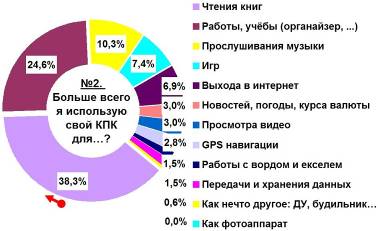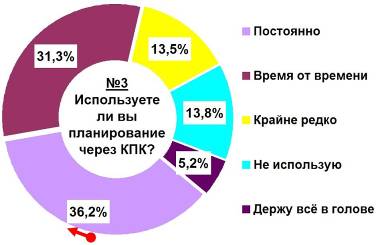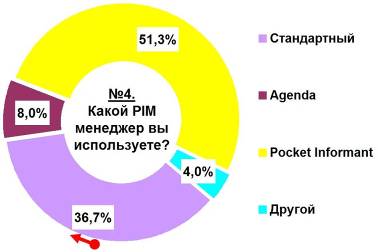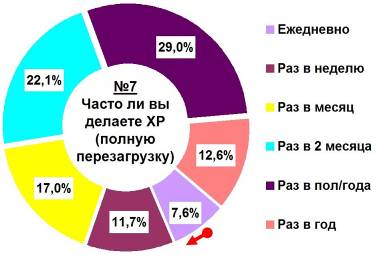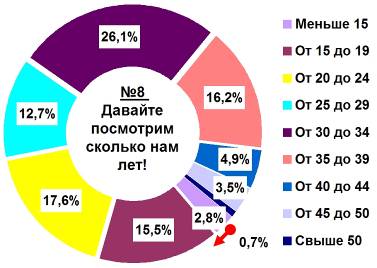Журнал 4PDA Январь 2006
ModernLib.Net / Компьютерное железо / 4Pda Коллектив / Журнал 4PDA Январь 2006 - Чтение
(Весь текст)
Журнал 4PDA
Вступление
Здравствуйте, уважаемый читатель!
Вас приветствует редакция нового, молодого, некоммерческого журнала «4PDA», на страницах которого мы постараемся рассказать о разнообразных мобильных устройствах, в первую очередь, о карманных компьютерах и коммуникаторах. Мы хотим популяризовать эти замечательные устройства, которые помогут вам организовать вашу работу и отдых, и поэтому, постараемся предоставить вам, самую свежую и достоверную информацию.
Журнал задуман таким образом, чтобы стать интересным как для новичков, так и для опытных пользователей, которые смогут найти для себя что-то новое и интересное.
Особенность журнала заключается в том, что журнал можно будет прочитать как на карманном компьютере, так и на привычном, настольном. Для комфортно чтения, рекомендуем Вам, распечатать его на принтере. Первый выпуск будет особенно интересен тем, кто только собирается приобрести КПК или приобрел его не так давно. Если вы не новичок в области «КПКводства», то рекомендуйте этот номер, своим начинающим знакомым, и тогда вы сэкономите себе время на их обучении.
Для того, чтобы донести до вас наиболее интересную, а главное проверенную «на себе» информацию, и собралась группа ответственных людей, которые, сами, являясь пользователями КПК, будут делиться своими знаниями и опытом.
Если вы – новичок
Вы уже видели людей с карманными компьютерами и, наверное, задавались вопросом о том, для чего же он нужен? Представьте себе заурядную ситуацию – вам надо позвонить, а телефон вы не помните – сколько времени уйдет на поиск записной книжки, а потом нужной фамилии или имени? С помощью карманного персонального компьютера на это понадобится всего-навсего пара секунд. Если вы помните только имя, а номер записывали на букву, соответствующую фамилии человека – не беда. С такой смешной проблемой компьютер справится запросто, ведь на экран можно вывести телефоны всех занесенных в память Андреев или Елен или найти нужный номер по нескольким запавшим в память цифрам.
Вы ведете бумажный ежедневник и записываете список дел на день? Сможете ли вы в ежедневнике систематизировать свои записи, связать одно дело с другим, а потом еще и добавить к этому комментарий? КПК все это может! Он напомнит о предстоящем деле и подскажет, что вы запланировали, причем сделает это именно в то время, в какое вы укажете.
Наверняка вы пользуетесь записной книжкой, в которую записываете телефоны, расписание встреч, возите с собою книгу или газету, которую читаете в дороге. Все это заменит КПК. Синхронизируйте его с Интернет, и пока вы завтракаете, с помощью специальной программы он заботливо соберет все интересные вам новости. Тематику вы заранее выберете сами и как результат – в новостях ничего лишнего. Несомненно, книгу приятнее читать в бумажном варианте, но представьте, что это энциклопедия, весящая несколько килограмм? КПК легко вместит не одну энциклопедию вместе с вашими «пометками на полях».
Когда приходит интересная мысль или надо что-то записать, как правило, под рукой нет даже клочка бумаги, а если и есть, то его потерю можно обнаружить только дома. С КПК такой ситуации никогда не возникнет – вряд ли вы его потеряете или забудете.
Самая большая область использования КПК, это чтение. Вы поймёте, насколько это удобно, и сколько Вы сможете сэкономить на покупке бумажных книг, читая их с КПК. Хотим сообщить Вам, что теперь КПК, научился читать книги вслух, на русском языке и это большой шаг в будущее.
С помощью КПК у вас будет больше свободного времени. В этом случае, он поможет потратить его с пользой, ведь для КПК выпускается множество разнообразных игр, обучающих, развивающих и развлекающих. Никто не будет обделен – любитель головоломок, тетрисов, шахмат, «стрелялок» или стратегических баталий, все найдут занятие для себя.
Если играть вас не тянет, или вы считаете, что вышли из этого возраста, можно посмотреть фильм или просто расслабиться и послушать музыку. Поверьте на слово – это лишь малая толика возможного применения КПК! Казалось бы, такая хорошая вещь, почему же ее нет у всех? Возможно, просто вы не замечаете – небольшой компьютер легко прячется в кармане, а может быть, просто не всем известны возможности этого замечательного устройства. Управлять персональным цифровым ассистентом не сложнее, чем любой бытовой электроникой, мало того, он и сам это может.
Главный совет вам, не паникуйте. Многие богатые люди, покупая себе КПК, как игрушку и ни чего не понимая в компьютерах – сдают его через неделю, обратно в магазин. Хотя через 2 недели, после того как вы начнёте разбираться с КПК, вы не сможете понять, как Вы раньше жили без него. Заходите в Интернет, и спрашивайте. Вам всегда помогут!
Новости
Конец 2005 и начало 2006 годов оказались плодовитыми, особенно на количество анонсированных новинок коммуникаторов. Впереди всех, похоже, оказались корейские компании. В современных коммуникаторах и КПК есть все, что может пожелать самый продвинутый пользователь – это уже не просто компьютер с телефоном, но и плеер, радио, фотоаппарат и даже телевизор!
У новинки от компании Gigabyte – коммуникатора
g-Smartпростой дизайн, но под ним скрывается трехдиапазонный GSM телефон, оснащенный не только 2.4 дюймовым, сенсорным TFT дисплеем с разрешением 320x240 пикселей, но и камерой, с разрешением 2.1 мегапикселя, а так же программным обеспечением для навигации, которое функционирует совместно с Bluetooth GPS устройствами.
Работает коммуникатор под управлением Windows Mobile 5.0 для Pocket PC. Главная изюминка коммуникатора заключается в том, что g-Smart способен принимать телевизионный сигнал (NTSC/PAL). А если вы любите слушать музыку, вы будете приятно обрадованы, потому что этот КПК оснащен еще и FM радиоприемником.
В портфолио коммуникаторов компании Verizon так же появился новый аппарат, построенный на базе ОС Windows Mobile 5.0 –
XV6700.
Форм-фактор новинки можно классифицировать как слайдер – из нижней части устройства выдвигается QWERTY-клавиатура. Предназначенный для работы в стандартах CDMA 800 и 1900 МГц, XV6700 оборудован 2,8-дюймовым QVGA-дисплеем, 416-МГц микропроцессором Intel PXA270, 64 Мбайт RAM и 128 Мбайт флэш-памяти, а также разъемом miniSD. Коммуникатор поддерживает технологию передачи данных CDMA2000 1xEV-DO, беспроводные интерфейсы Bluetooth 1.2 и Wi-Fi 802.11b, оборудован ИК, USB 2.0 портом и встроенной камерой с разрешением 1,3 млн. пикселей и возможностью записи видео в форматах MJPEG, MPEG4 и 3GGP2.
Компания Lenovo не отстает от других и в марте 2006 года планирует выпустить на рынок собственный Pocket PC коммуникатор. Модель
ET980,
внешне похожая на аппарат Sony Ericsson P910, будет работать под управлением Windows Mobile 5.0 и станет первым устройством на этой платформе, оснащенным встроенной
4-мегапиксельнойкамерой. Аппарат сконструирован на базе процессора с рабочей частотой 312МГц, в нем имеется 64Мб RAM и слот расширения MiniSD. Первыми приобрести коммуникатор смогут жители Китая, Японии и Кореи.
Корейская компании Самсунг тоже планирует выпуск своего коммуникатора –
SPH-M8000.Коммуникатор оснащен полноценной, выдвигаемой из нижней части PDA, QWERTY клавиатурой. Из средств беспроводной связи используется новинка 2.3GHz модуль WiBro и уже привычный всем модуль Bluetooth 1.1 Сердце PDA SPH-M8000 – центральный процессор PXA272 с тактовой частотой 520MHz. Разрешением экрана PDA вряд ли может похвастаться – у него QVGA TFT экран, диагональю 2.8 дюйма, зато с 262К цветами, двумя фотокамерами для видеоконференций и, конечно же, тюнером для приема телевизионного DMB сигнала и ТВ выходом.
Другая корейская компания CyberBank представила свою разработку – КПК
POZ G300. Похоже, что этот КПК сделан на основе другой модели – HTC OEM. POZ G300 работает под управлением WM5, имеет 128MB ROM и 64MB SDRAM. У него экран, диагональю 2.8 дюйма и встроенный GPS приемник, на последней версии чипсета – SiRF3. Всего предполагается выпускать две комплектации, хотя так сказать можно только с очень большой натяжкой. В одной из них будет в комплекте карта емкостью 512MB для географических карт, а во второй карта 1GB.
Компания i-mate обновила свою линейку коммуникаторов моделью
JAMin. Если посмотреть пристальнее, JAMin это обновление когда-то популярной модели JAM. Но теперь это уже четырех диапазонный GSM коммуникатор, с поддержкой GPRS и EDGE, WiFi двух стандартов (802.11b и 802.11g) и Bluetooth.
Модель JAMin работает под управлением Windows Mobile 5.0 и в ней уже предустановлено программное обеспечение, которое включает стандартный набор, типа Pocket Outlook, Phone, Internet Explorer, MSN Messenger и игры. Инженеры дали JAMin 128Мб как RAM, так и ROM, а так же оснастили ее слотом MMC/SDIO и цифровой камерой, с разрешением 2 мегапикселя.
Если же вы не простой пользователь КПК, а пользуетесь им в полевых условиях, вам нужен необычный PDA –
Gotive
H42. Его нельзя просто положить в карман и забыть о его существовании, потому что он поистине огромен. Его размеры 230x94x34 мм, а вес более полу килограмма – 600 грамм. Есть, конечно, оправдание его размерам – этот PDA предназначен для использования в грубых полевых условиях. У устройства ударопрочный корпус, огромный, диагональю 6.2 дюйма экран, а работает он на процессоре Intel, под управлением Windows CE. PDA оснащен средствами связи Bluetooth, GSM и WiFi, а так же, по желанию, доступны различные опции, вроде GPS или сканера штрих кода.
Многие из нас любят послушать музыку, поэтому, многие компании изобретают все новые и новые способы привлечь потенциального покупателя. Размеры памяти уже никого не впечатляют, поэтому в ход идут функции и форма.
Не дожидаясь выставки CES, компания Apple анонсировала плеер iPod – новинку следующего поколения. У очередной модели забавное название –
NaNuNaNu, а если проще – Nanu 2. Плеер оснащается 2 или 4Гб памяти и может хранить до 1000 песен. От своих предшественников плеер отличается дизайном – он выполнен в виде яйца. Дизайн и название плеера, похоже, навеяны популярным комедийным сериалом 80-х годов «Морк и Минди». Что интересно, плеер оборудован цветным LCD-дисплеем, при этом не плоским, а повторяющим форму плеера.
Компания LG пошла дальше и выпустила «Лечебный» флэш-плеер,
FM-20.
Основная «изюминка» плеера – технология Brain Shower. Музыка возбуждает человека, музыка человека привлекает, и она же помогает человеку расслабиться… В этом – очарование музыки, а очарование музыкального компаньона – то есть плеера LG FM20 – в его оздоровляющем эффекте. Да, да, технология Brain shower – это настоящая оздоровительная процедура для мозга: излучаемые плеером «особые» волны позволяют уставшему мозгу отдохнуть, и держат организм человека в тонусе, наполняя его новыми силами. По крайней мере, так заявлено… Помимо функции оздоровления, плеер от LG можно просто слушать: модель будет иметь встроенную память объемом от 256 Мб до 1 Гб, поддерживать MP3, WMA, OGG, а время автономной работы составляет 20 часов от встроенного аккумулятора.
Но и это не самые оригинальные разработки – дизайнеры пошли дальше и нашли еще одну оригинальную идею – очки с плеером.
Компания Oakley’s Thump представила стильные солнцезащитные очки
JoyGlass MP300.
У очков небольшой вес, а при их изготовлении используются поляризованные стекла. Для синхронизации с компьютером используется разъем USB, при этом, никакого программного обеспечения не требуется – чтобы добавить трек, его достаточно просто перетащить мышкой «в очки». Срок работы при полностью заряженном аккумуляторе не мал – около 15 часов, по крайней мере, на солнечную часть дня, вполне хватит, а на зарядку потребуется всего 2 часа. Цена очков: 210$, 250$ и 300$ за версии с памятью 256МБ, 512МБ и 1GB соответственно.
Если эти очки Вам покажутся дорогими, то обратите внимание на модель
Evergreen KS003 – еще одни очки-МР3 плеер. Как МР3-плеер, они поддерживают форматы MP3 и WMA, встроенной памяти в очках не много – всего 256 Мб, зато и стоят менее 100 евро.
Отечественный производители тоже решили не отставать и предложили покупателям свою разработку
MP3 плеер
MP-810 с FM приёмником и диктофоном, который так же способен заменить USB накопитель. По размерам MP-810 чуть больше обычной зажигалки. Его корпус выполнен из качественной пластмассы с эластичным напылением, и кольцом, за которое прикрепляется ремешок. Качество звука у плеера вполне достойное, а отсутствие эквалайзера, компенсирует семь предустановленных режимов. Громкости плеера достаточно чтобы слушать музыку даже в метро.
На рынке развлечений тоже есть новинки – компания Philips анонсировала опытный образец настольной игры –
Entertaible.
Игра представляет собой 30-дюймовый сенсорный LCD экран, который во время игры находится в горизонтальном положении. Экран рисует игровое поле и отслеживает положение игровых фигур. Как объявлено, Entertaible способен к репродуцированию классических настольных игр с постоянными изменениями – они никогда не будут такими же дважды, то есть не повторяются. Возможно, при массовом производстве, вечерами Entertaible будет собирать семьи вместе, для очередной партии в монополию.
Компания iRiver представила свою новейшую разработку – игровую консоль "
iRiver G10 WiBro game console",
которую окрестили убийцей PSP. iRiver G10 подобна известным PSP или Nintendo DS, но у нее есть весьма существенное отличие – она работает на базе ОС Windows Mobile 5 и обладает встроенной памятью, объемом от 4 до 8 гигабайт. Таким образом, места для хранения игр будет предостаточно. У приставки большой дисплей, диагональю 4” дюйма и разрешением 800х480 пикселей, а так же, поддержкой 262144 цветов. Кроме этого, консоль будет оcнащена поддержкой WiBro -усовершенствованным Wi-Fi.
А китайские производители, на волне славы карманной приставки SONY PSP, выпустили свой вариант игрушки –
JXD683.
Как обычно, совершенно не стесняясь, дизайн был заимствован у известного собрата. При этом, всего за 133$, кроме основной возможности – играть, игровую приставку наделили множеством дополнительных опций. В качестве бонуса, производители предлагают фото и видео камеру, прием и запись телевизионного сигнала, FM радио, воспроизведение MP3, ebook и видео MP4, и плюс ко всему, слот для SD карт на которых хранятся игры и все остальное.
А на последок, 2 самых интересных изобретения. Первое, вероятно, в ближайшем будущем будет самой востребованной вещью в мире, потому что это – новейшие топливные элементы от компании Jadoo Power Systems, размеры которых будут соответствовать стандартным литий-ионным или метал-гидридным аккумуляторам.
Комплект состоит из топливного элемента
NABII
с напряжением 12 – 14,4В, N-Stor – ёмкости с топливом и устройства для заправки емкости – FillPoint. Специальная технология, разработанная Jadoo Power Systems, позволяет производить заправку картриджа, не отключая все устройство и следить за количеством оставшегося водорода благодаря встроенному в элемент дисплею. В NABII можно вставлять картриджи N-Stor 8 и N-Stor 4, которые отличаются только ёмкостью и, соответственно, весом. Заправка картриджей займёт от одного до двух часов.
Второе изобретение, это
Rsstroom reader
устройство для печати RSS-лент, при чем, не где-нибудь, а в туалете. Rsstroom reader печатает новости прямо на туалетной бумаге с помощью струйной технологии RapidResolution, подключаясь к компьютеру с помощью WiFi. В комплекте с Rsstroom поставляется биометрическое сидение для унитаза, определяющее личность по весу сидящего. Скорость печати контролируется, в зависимости от состояния пользователя и того, как обстоят его «дела». Кстати, новости Rsstroom Reader способен выводить как в последовательном, так и в произвольном порядке. Управление устройством производится через браузер Microsoft Internet Explorer 6.0. Учитывая, что устройство имеет большой маркетинговый потенциал, уже готовится к выпуску модель для общественных туалетов.
Обзоры програм
mChat – отличный ICQ клиент
На данный момент не существует абсолютно полнофункционального и одновременно безглючного ICQ-клиента для Pocket РС, но есть вполне достойные варианты, поддерживающие большинство функций ICQ и стабильные в работе.
Один из них – mChat. Программа mChat представляет собой ICQ клиент с огромным количеством плагинов и настроек. Этот проект уже длительное время динамически развивается и не перестает удивлять все новыми и новыми возможностями.
Но, обо всем по порядку.
Скачать программу можно совершенно бесплатно с официального сайта
. Программа распространяется в виде .cab-архива. Чтобы установить ее, нужно просто скопировать архив с программой на КПК с помощью ActiveSync и запустить его. По умолчанию программа устанавливается в /Program Files/mChat, но можно изменить каталог назначения с помощью программы CabInstall. Установленная программа допускает свой перенос в произвольный каталог, так как никаких записей в реестр не производится. Запуск программы осуществляется ярлыком mChat в меню Start/Programs (Пуск/Программы).
Текущая версия программы mChat 2.0 build 13. Программа поддерживает несколько языков интерфейса, в том числе и русский. Чтобы программа корректно работала с кириллицей, нужно перед соединением с сетью установить русский интерфейс. Для этого нажмите кнопку «», выберите «Settings», после чего на закладке «Language file» выберете «russian.lang» Для сохранения настроек нажмите «V».
Чтобы изменения вступили в силу, необходимо перезапустить программу. Для выхода из программы нажмите «X».
В программе предусмотрено два пользовательских интерфейса: «MSP» (Microsoft Smartphone) и «PPC» (Pocket PC). Интерфейс PPC представляется более интересным, чем MSP, и отличается от последнего наличием красивых иконок и прочих украшений.
Дальнейший обзор программы будет проводиться с интерфейсом PPC.
Для подключения, выберите любой статус «Онлайн» в меню нужного протокола.
После соединения с сервером, программа покажет контакт-лист (если разрешено – загрузит его с сервера). Длинный тап по контакту и выбор пункта «Отослать сообщение» (или нажатие кнопки «Action» джойстиком, при выбранном контакте) откроет диалог с контактом.
Внешний вид диалога зависит от настроек конфигурационного файла.
Рассмотрим настройки программы. Первая закладка касается интерфейса программы и, кроме уже рассмотренных возможностей, предлагает нам:
показывать статистику пакетов
показывать время в логе
отключить группы в контактлисте
отключить экран приветствия
Для активации/деактивации соответствующих функций нужно поставить/убрать соответствующую галочку. Кроме того, можно настроить под каким именем Вы будете отображаться в логе.
Следующая закладка «Диалог» позволяет нам настроить внешний вид диалогового окна программы. Здесь Вы можете настроить:
– Выводить или нет поле ввода. Если галочка стоит, то поле ввода будет отображаться всегда, независимо от того отображается или нет клавиатура.
– Показывать кнопку отправить
– Будет или нет кнопка «enter» отправлять сообщение. Отправить сообщение, можно нажав на кнопку «Посл.» или «Enter», если установлена соответствующая галочка.
– Подгружать или нет историю сообщений. Здесь вы можете указать количество сообщений.
Также, вы можете выбрать размер шрифта в логе, высоту окна ввода и ширину скроллбара.
Следующая закладка – «Антиспам», принадлежит AntiSpam плагину. Это защита от спама по контрольному вопросу. Новому контакту, которого нет в контакт листе, но который отправляет Вам сообщение, автоматически задается заранее указанный вопрос и ожидается заданный ответ. Если ответ неверный – контакт удаляется из локального списка контактов. Если верный – доставляется пользователю, в том числе, и первое сообщение. Сообщения от контактов, которые не ответили на контрольный вопрос до завершения работы программы – удаляются. Контрольный вопрос и ответ настраивается через интерфейс настроек.
Очередная закладка «Jabber». На ней Вы можете настроить протокол Jabber. Его суть: Jabber протокол основан на внешней библиотеке agsXMPP.dll. Реализована закачка серверного списка контактов, авторизация новых контактов, добавление, подключение шлюзов на другие протоколы. Вы можете указать имя и пароль, автоматически зарегистрировать аккаунт (поставив соответствующую галочку), указать адрес сервера и сервер для коннекта. Также, есть возможность отменить загрузку контактов.
Рассмотрим подробнее настройку шлюза icq, msn, aim, yahoo через протокол Jabber средствами mChat.
Рекомендации по настройке будут даны на примере Icq. Для всех остальных методика не отличается, выбираете только другой шлюз.
В настройках программы идем на вкладку Jabber, вводим свои данные. Если у вас еще нет аккаунта, ставим галку «Зарегистрировать аккаунт»
После завершения настройки подтверждаем сохранение настроек и жмем джабберу
«Онлайн». Дожидаемся входа протокола в онлайн и опять идем в настройки,
там появилась (или нет, если шлюзов нет на сервере) вкладка Jabber сервисы
На этой вкладке можно регистрировать, переводить шлюзы в онлайн/оффлайн. Выбираем шлюз на протокол ICQ и жмем «регистрация». После небольшой паузы,
пока программа скачает с сервера инструкцию, вы увидите форму регистрации.
Вводим свои данные, жмем «применить». В случае успешной регистрации
шлюз сразу переходит в онлайн и подкачивает список с сервера.
После однократной регистрации, если во время очередного входа в сеть шлюз не
перешел в онлайн – войдите в настройки, выберите шлюз и скомандуйте ему «онлайн».
Самая большая и интересная закладка – «Плагины». Собственно вся программа представляет собой совокупность плагинов, которые можно выбрать на этой закладке. На ней Вы можете подключить или отключить различные плагины, содержащиеся в программе. За эту закладку отвечает Plugin selection, который позволяет выборочно включать/отключать плагины. Изменения – только перезапуском программы. Настроек не требует.
Остановимся на некоторых плагинах подробнее:
History save/load. В начале обзора говорилось, что можно подгружать некоторое (заранее установленное) количество сообщений. Плагин реализует сохранение истории сообщений в файлы, подгрузку части истории при открытии диалога.
Always online. При входящем звонке на коммуникатор соединение с gprs обрывается, а этот плагин удерживает протокол ICQ постоянно подключеным, меняет сервера icq по списку при сбое или таймауте соединения. Список серверов берется из файла icqservers.txt, который находится рядом с плагином. Дополнительных настроек не содержит.
Keep device alive. Не позволяет устройству отключаться (засыпать), пока запущен mChat. Настроек не требует.
Interface smileys. Дает возможность ввода смайлов выбором из панели. Доступен в виде иконки в панели программы, в режиме диалога с контактом. Настроек не требует.
Dialer. Подключение интернет-соединения при попытке входа в сеть, если оно не было ранее установлено. Настроек не требует. Теперь нет необходимости самому подключаться к gprs, программа сделает это автоматически.
Vibrate on inc. Msg. Теперь в программе реализована вибрация при входящем сообщении. Поддерживаются коммуникаторы производства HTC. Настройки этого плагина находятся на последней закладке «Вибрация».
Можно установить необходимое количество и продолжительность вибраций. Время вибраций и пауз между ними устанавливается в миллисекундах. Например, на скриншоте установлено две вибрации по 300 миллисекунд через паузу в 200 миллисекунд. Если Вы хотите отключить вибрацию совсем, то не следует полностью стирать значения на данной закладке. Нужно отключить плгин Vibrate on inc. Msg. на закладке плагинов.
ScreenOff plugin. Добавляет в меню настроек программы пункт «Отключить экран». При входящем сообщении включает экран и подсветку.
Accept messages only from ContactList. Запрет приема сообщений от контактов, которые отсутствуют в контакт-листе. Очень удобный и полезный плагин. Контакты, которых нет в контаклисте вообще не смогут Вам написать. В отличие от AntiSpam плагина позволяет вообще запретить получение сообщений от «чужих» контактов. Он полностью перекрывает плагин Antispam и пользоваться сразу двумя – бессмысленно. Настроек не требует.
AutoRename info. Один из самых полезных плагинов – он автоматически переименовывает контакт при получении информации о нем, если ранее вместо ника стоял icq uin. Настроек не требует.
Для запроса информации о контакте необходимо удерживать стилус на контакте и выбрать из выпадающего меню пункт «запрос инфо»
Вернемся к закладкам. Закладка «ICQ». Здесь Вы можете настроить свой UIN, пароль, разрешить или запретить загружать контакты с сервера, посылать или нет KA-пакеты, а также указать для них интервал и таймаут в секундах.
KA расшифровывается как Keep-Alive. Проверяет работоспособность соединения с Icq сервером. Неплохо помогает, если канал очень плох и «забивается» (типа гпрс-а). Обычно реализация KA предусматривает отправку в одну сторону пакетов, для предохранения отсоединения от прокси сервера, здесь ожидается и ответ – чтобы тест был полноценный. Пришел ответ – связь еще есть. Не пришел – считаем себя оффлайном, хотя, вроде бы, все работает. Настройки – это интервал, через который посылаются запросы и как долго программа ждет ответа от сервера, прежде чем считает себя в оффлайне. Точнее так – интервал, через который посылаются запросы и сколько, потом ждем ответа. Т.е. если интервал 30 сек, а таймаут 180 сек. – то будет отправлен один пакет и ждем ответа, а не каждые 30 секунд отправляем и отправляем. Например, отправили запрос – ответ пришел через 100 сек. – еще через 30 сек. отправляем новый запрос. Прием ответа перезапускает счетчик отправки.
В программе поддерживается работа через Socks5 прокси с авторизацией или HTTPS (HTTP 1.1) прокси без авторизации. Требуется поддержка метода CONNECT на прокси (для HTTPS).
Предпоследняя закладка программы «ICQ сеть». На ней Вы можете указать адрес сервера (стандартный установлен по умолчанию) и порт. Кроме того, есть возможность настроить прокси.
Последняя закладка программы: «Профили»
Плагин предназначен для создания наборов настроек программы (профилей) и быстрого переключения между ними.
После установки, плагин добавляет свою закладку в диалог настроек программы, кнопка «Настройка».
Во всплывающем окне отображается список доступных профилей. Текущий профиль отмечен «галочкой». Сменить профили можно прямо из диалога настроек программы:
Или на закладке «Профили». В выпадающем списке перечислены все созданные на текущий момент профили.
Для создания нового профиля необходимо ввести его название в строку ввода и нажать кнопку «Сохранить».
В примере название нового профиля – «тестовый_профиль_2». В профиль копируются все текущие установки программы и контакт-лист, а также устанавливается отдельный каталог для хранения истории сообщений.
После выхода и перезапуска, программа стартует с тем же профилем, с которым завершилась. Сохранение изменений в профиле происходит в момент переключения на любой другой профиль или выходе из программы.
Внимание! Переключение профиля сбрасывает в оффлайн все протоколы.
Мы рассмотрели все закладки в настройках программы, но на этом ее возможности не исчерпаны!
У Вас есть возможность выбрать статус «видимости» себя из стандартных для ICQ режимов.
А еще, удерживая стилус на контакте в выпадающем меню, Вы можете найти несколько полезных функций.
Нажав на кнопку настройки, Вы можете разрешить или запретить показывать контакты, которые в данный момент находятся оффлайн.
Программа корректно работает с кириллицей. Проблем с получением или оправкой сообщений в неправильной кодировке за время использования программы замечено не было. Нередко программы подобного класса не могут обработать запрос на авторизацию пользователя. К программе mChat это не относится. При получении запроса на авторизацию выводится окно с текстом запроса на красном фоне, что позволяет сразу его увидеть. Щелкнув по такому сообщению, Вы имеете возможность разрешить или отклонить авторизацию, выбрав соответствующий пункт выпадающего меню.
В программе предусмотрена возможность менять стандартные иконки. Стандартные иконки содержит сам исполняемый файл программы. Если требуется сменить штатный набор, то берем набор по умолчанию (
) и меняем под себя. Для VGA режима иконки должны быть 32x32, 256цв. (иконки VGA). Измененный или собственный набор иконок необходимо положить в подкаталог Icons программы. Если такого каталога нет – создайте его.
Вывод: перед нами один из наиболее качественных клиентов ICQ для КПК. В нем присутствует огромное количество всевозможных настроек, которые позволяют настроить его под себя даже самым требовательным пользователям.
Единственным существенным недостатком программы является отсутствие поиска контактов, но программа продолжает развиваться и мы надеемся, что в скором времени эта возможность будет реализована.
Официальный сайт программы:
Автор программы Артем Козаков, artko at mgslab.com
Отдельная благодарность Автору программы за помощь в написании обзора.
©Rlnd
09.01.2006 г.
Расписание занятий студента
Расписание занятий
Кто может написать, самую полезную программу для студентов? Правильно! Сам студент. Представляем вашему вниманию, открытие этого года – программу «Расписание занятий», которая написана специально для учащихся. Ее предназначение – напомнить о времени и месте проведения занятий, а еще, она не даст вам расслабиться, напомнив об оставшемся количестве дней до сессии.
Описание главного экрана.
Вверху главного и единственного окна программы, расположены кнопки навигации «
<» и «
>». Используя эти кнопки, вы можете менять день недели. Ниже расположена кнопка «Четная/Нечетная неделя», для тех, у кого расписание повторяется через неделю, четность и нечетность недели определяется сама. Далее располагаются номера пар, их время, название предмета и номер аудитории. Под чертой, слева находится счетчик отсчета дней до начала сессии. Правее – учет оценок по предметам, а также «*», позволяющая делать заметки для каждого предмета, если записана какая-то заметка, то кнопка со звездочкой закрашивается оранжевым цветом, если нет – остается белой.
В самом низу расположено меню:
Save – сохранение предметов на текущий день. Биоритмы – показ 4 биоритмов на текущий день (физический, интеллектуальный, эмоциональный, интуитивный). Settings – различные настройки. (c) – о программе. Exit – выход.
Возможности программы, изменение настроек.
Количество учебных дней указывается в меню «Settings – Учебная неделя». В программе присутствует возможность менять название и очередность «Четных/Нечетных недель», для чего нужно нажать и подержать кнопку с неделями, после чего появится меню, В котором следует выбрать пункт «edit». Так же, в появившемся меню будет указан номер текущей недели с начала семестра. Если вам не нужна вышеописанная возможность, вы можете отключить ее в меню «Settings-Верхняя/нижняя неделя».
Если в данный момент идет пара, то ёё время выделяется красным. Для того, чтобы поменять время пары нужно, щелкнуть на время начала пары и нажать в середину джойстика, не отпуская стилус – появится окно с установленным ранее временем. Это время можно поменять, только новое значение надо писать со всеми пробелами и т.д., точно соблюдая установленный формат.
Для изменения названий предметов и аудиторий надо просто выделить поле и вписывать туда названия пар и номера аудиторий. Имеется возможность подсвечивания лекций желтым цветом, а семинаров томатным, чтобы они подсвечивались, надо в конце названий пар ставить «Л», если это лекция и «С», если это семинар.
Время начала сессии, для счетчика оставшихся до сессии дней, устанавливается в «Settings-Начало сессии».
Учет оценок по предметам:
"+" Добавить предмет (добавляется в конец списка), оценка указывается справа
"-" Удалить предмет (удаляется последний в списке)
«edit» Редактировать название и оценку выбранного предмета.
Выбрав пункт «Биоритмы», вы увидите название цикла (физический, интеллектуальный, эмоциональный, интуитивный), а правее, его значение. Значение варьируется от 100 до –100. Чем больше – тем лучше. Дата рождения меняется в меню «Биоритмы – Дата рождения». Дата указывается в формате день, месяц, год.
Если у вас не по 7, а по 8 пар в день, то укажите это, отметив пункт Settings-8 пар. Сделав это, вы сможете вводить названия своих любимых предметов целиком, не сокращая их. Чтобы увидеть время пары нажмите на ее номер.
Напоминания о начале/конце пары
Чтобы включить напоминания, надо зайти в меню «Settings – Напоминания – Включить – Начало пары» (напоминания о начале пары) и/или «Settings – Напоминания – Включить – Конец пары» (напоминание о конце пары), а потом, один раз запустить файл notify.exe из директории с программой (при этом, никакого окна не появится). Если вы сделаете это после окончания одной или нескольких пар, то выскочит много напоминаний. Нажмите «Dismiss all». Каждый день программа сама будет запускать notify.exe в 00.01, возможно, в это время КПК самостоятельно включится. Чтобы отменить напоминания, надо еще раз зайти в «Settings – Напоминания – Включить» и отменить там все пункты. Тогда, начиная со следующего дня, напоминания показываться не будут. Еще, в напоминаниях есть опция, «Знак отсутствия урока» – сюда надо писать то, что у вас стоит вместо урока, когда его нет (например –''– или – или просто пробел). Если у вас ничего не стоит, то эту опцию можно не трогать.
Программа только начала своё развитие, вы можете указать мне на ошибку или предложить что-то по ее совершенствованию на нашем сайте, по адресу:
Автор:
Калинин Михаил [ifenix]
Sakrament Teller – КПК читает текст на русском языке
Мобильные технологии постоянно развиваются и появление все новых программ для КПК – пример этому. Сейчас уже сложно найти такую программу для настольного компьютера, аналога которой не существовало бы для КПК. Очередной пример – система синтеза речи Teller, разработанная белорусской компанией «Сакрамент».
Сразу нужно заметить, что идея не нова. Уже давно имеются системы синтеза речи для Pocket PC. Но Teller – первая и пока единственная, с поддержкой русского языка.
Версия 1.0 появилась года два назад. Программа для озвучивания была абсолютно неприемлемой, поэтому народные умельца доработали знаменитую Haali Reader (лучшую, на мой взгляд, «читалку») и встроили в нее поддержку Sakrament TTS. К сожалению, никаких дополнительных настроек голоса вроде тембра или скорости не было. Использование тоже было не слишком удобным. К тому же, для доработки брались достаточно старые версии.
И вот, не так давно, вышла версия 2.1. На сайте компании предлагалось скачать звуковые файлы с примерами голосов, которые производят хорошее впечатление. Уже, даже появилась интонация, с которой электронный голос, читает текст.
Вскоре появилась сама программа. В ней был выбор уже из четырёх голосов – Бориса, Юли, Ирины и Вячеслава.
Примеры последних двух, выкладывались на сайте, и для них была возможность изменять тембр и скорость, а для других – нет. Зато, Борис и Юля говорят разборчивее, хоть и более «металлически». Поэтому многие пользователи предпочли их. В новой, доработанной версии их тоже можно настраивать, но об этом потом.
Итак, перейдем к описанию программы Teller, которая представляет собой неплохую по функциональности «читалку». Поддерживается множество форматов файлов и кодировок. По описанию возможностей, она практически полностью повторяет Haali, но внешнего сходства почти нет. Сразу замечу, что, в отличие от версии 1.0, API системы не является открытым и приспособить для озвучивания Haali уже нельзя. Программа постоянно развивается и улучшается, в том числе, благодаря отчетам об ошибках и пожеланиям от пользователей нашего форума. Не исключено, что в скором времени, Teller станет лучшей программой для чтения текста с экрана.
Разработчик, очень быстро развивает программу. К сожалению, несмотря на то, что Teller очень сильно эволюционировал, по сравнению с первой своей версией, ошибок в нем было слишком много. Например, пока работала программа, ее нельзя было свернуть и увидеть экран Today, что было неприятнее всего. Вскоре, и эту версию переработали, внеся, примерно, 17 исправлений. И все эти ошибки исчезли.
Теперь мы имеем отличную программу, в которой учтено, большинство пожеланий КПКводов.
Программа необычайно удобна, например, в транспорте, когда не хочется портить глаза или отвлекаться от дороги. С ее помощью можно прочитать полученное e-mail письмо или HTML-страницу, просто выделив текст, скопировав его в буфер обмена и нажав на единственную аппаратную кнопку. Даже на пробежках от Teller’a есть польза – спортсмен частично перестает замечать пройденное расстояние и пробегает больше! Применений у программы бесконечно много.
Нижняя часть главного экрана состоит из двух панелей. На верхней, представлены значки: «Настройка», «Полноэкранный режим», «Свернуть панель», «Блокировка», «Поиск», «Добавить закладку», «Менеджер закладок» и «Метка».
· «Полноэкранный режим» убирает с экрана все, кроме, текста и строки состояния.
· «Свернуть панель» сворачивает панель, про которую я сейчас рассказываю.
· «Блокировка» выключает экран и защищает от случайных нажатий на клавиши.
· «Метка» позволяет пометить прочитанный текст.
Зайдя в меню, мы увидим его немалые возможности.
В подменю «Чтение» кнопки управления озвучиванием (они вынесены на главную панель). Есть возможность читать из буфера обмена или произвольный текст, с поддержкой словарей ударений.
Следующая любопытная функция – конвертация, которая позволяет изменять кодировку файла, а также преобразовать HTML, FB2, PRC, PDB, TCR, Rb, RTF в TXT. Зайдем в настройки. На первой вкладке можно выбрать голос и настроить его. В последней, на данный момент версии, тон и скорость можно регулировать для всех голосов.
На вкладке «Текст» можно изменить множество параметров, как текста, так и строки состояния. На вкладке «Шрифт» настраивается шрифт отображения текста. В предыдущей версии минимальным был 8, а сейчас есть даже 6.
На вкладке «Цвета» можно с высокой точностью подобрать цвет шрифта и фона.
Вкладка «Кнопки» назначает определенные действия на KW клавиши КПК. Очень удобно запрограммировать какую-нибудь из них на «Speak/pause». На коммуникаторах можно использовать слайдер регулировки громкости для пролистывания страниц – очень удобно.
В данный момент конкурировать с Teller могут только mp3-книги. Их записывают профессиональные дикторы или системы синтеза речи для настольного компьютера, которые справляются со своей задачей намного лучше Teller’a. Но mp3-книга в приличном качестве весит сотни мегабайт. Озвученную дикторами версию можно найти далеко не всегда, а запись синтезированного голоса с PC занимает некоторое время. По-моему, лучше загрузить заинтересовавшую книгу на КПК, поставить двухмегабайтный Teller и радоваться его удобству.
Критиковать Teller бессмысленно. Несмотря на то, что программа не является удобной и стабильной, во многих случаях она незаменима. Компания Сакрамент первой осознала перспективы специализированной системы синтеза речи на КПК и представила программу, способную неплохо справиться с этим, а в ближайшее время, на страницах нашего журнала ожидается интервью с авторами этой программы.
ВНИМАНИЕ!Наш форум тесно сотрудничает с компанией Сакрамент. Благодаря этому, при покупке программы вы можете указать пароль «4pda» и получить 20% скидку. Таким образом, программа обойдется вам всего в $12!
Официальный сайт
Обсуждение на нашем форуме:
Малоизвестные моменты использования SkTools
SKTools (www.s-k-tools.com) это большой набор утилит, объединенный одним интерфейсом.
Речь пойдет о некоторых моментах использования SKTools, обычно ускользающих от внимания пользователя.
1. Опция Notify Queue обычно используется для решения проблемы, появляющейся после некорректного удаления программ, и проявляющейся в появлении сообщения «Не могу выполнить xxxxx.exe» после включения КПК или помещения его в кредл. Но, имеется возможность некоторого дополнительного «тюнинга» системы, например, добавление звукового сопровождения включения КПК. Выберите action->add, в комбо-боксе – wakeup, ниже звуковой файл. Нажмите ОК.
2. SKTools дает возможность изменять значительное количество настроек системы не имеющих стандартного интерфейса для изменения. Доступ к настройкам осуществляется тапом по иконке System Tweaks. В этом режиме пользователь имеет неограниченный доступ к настройкам. Соответственно, пользователь должен знать, что и для чего он меняет. Для не желающих вникать в тонкости настройки существует возможность привести некоторые настройки системы к «оптимальным» для производительности значениям всего за несколько тапов стилусом. Это позволяет сделать опция System Optimization. Сделанные изменения можно вернуть назад, а также, все эти настройки можно изменить вручную, через System Tweaks.
3. В некоторых случаях, например при конфликтах при загрузке системы, может помочь изменение порядка автозагрузки программ. SKTools позволяет сделать это в разделе Windows startup.
4. Многие сталкиваются с проблемой пропадания возможности присоединения файлов к письмам, в стандартном почтовом приложении. Данная проблема может быть решена с помощью SKTools. Зайдите в Databases, найдите и удалите базу данных pmailAttachs.
5. С помощью опции Input methods можно поменять программную клавиатуру по умолчанию, а также, «проредить» список установленных клавиатур отключив ненужные и малоиспользуемые. Также возможно переименовать клавиатуры.
6. SKTools можно использовать как утилиту командной строки для следующих действий:
SKTools.exe #POFF# – выключить питание
SKTools.exe #SOFF# – выключить экран
SKTools.exe #SON# – включить экран
SKTools.exe #SOFTR# – софтресет
SKTools.exe #SOFTRV# – софтресет с вопросом
SKTools.exe #HARDRV# – хардресет
поворот экрана (2003SE+)
SKTools.exe #DMDO_0
SKTools.exe #DMDO_90
SKTools.exe #DMDO_180
SKTools.exe #DMDO_270
7. С помощью SKTools, вы можете получить максимум информации о запущенных программах, исключая, разве что, загрузку ими процессора.
Вы можете узнать, откуда запущена программа, с какими параметрами, сколько памяти и какие модули использует.
8. Выглядящая несколько странно опция Files, имеет достаточно большие возможности поиска файлов и манипуляций с найденным.
По умолчанию ищутся все файлы размером больше 500K. Но всегда возможно задать другие условия поиска. Кроме того, можно использовать предопределенные профили поиска.
Найденные файлы можно удалить, удалить с затруднением восстановления, скопировать, переместить.
9. Перечень операций выполняемых SKTools в автоматическом режиме – настраиваемый. По умолчанию, настройки соответствуют максимуму безопасности от разрушений. Но пользователь, знающий, что и зачем он делает, всегда может настроить все по своему усмотрению, используя Settings->Automation.
Там же, можно настраивать автоматический ежедневный запуск для очистки системы.
10. Список найденных SKTools элементов в любой из опций можно сохранить в текстовый файл, используя команду Action->Save list, а сохраненные данные можно использовать для сравнения. Например, сравнение использования памяти процессами в разные моменты времени.
Ваш первый КПК
Правильно выбираем КПК
Что делать сразу после покупки КПК
Поздравляю, наконец-то это свершилось – после долгих дней ожидания и мучительного выбора среди сотен производителей вы стоите перед прилавком магазина и держите в руках ваш первый КПК. Продавец оформляет необходимые документы, деньги заплачены, комплектация проверенна и все, что вам сейчас хочется – это поскорее оказаться дома, в уютном кресле, где можно спокойно приступить к изучению вашего нового друга. Но давайте еще немного задержимся в магазине и приобретем ряд необходимых аксессуаров для вашего компьютера.
К таким аксессуарам относятся:
Чехол для хранения КПК– жизненно необходимая вещь для любого КПК.
Существует превеликое множество чехлов и сумочек (кожаные, металлические, матерчатые и т.д. – выбор за вами), равно, как и фирм производящих их.
Карта памяти.
Для чего она нужна? – спросите вы. Попытаюсь объяснить. Карта памяти или как ее еще называют «storage card» – основной носитель информации в КПК, то есть – это своеобразный сменный жесткий диск, на котором будут находиться большинство устанавливаемых вами программ. На ней вы будете хранить свою музыку, фильмы, а так же резервные копии системы и прочие файлы.
Карты памяти бывают разных типов, но обычно используются следующие три: SD (Secure Digital), MMC (Multimedia card), CF (Compact Flash). Все карты памяти различаются по скорости считывания и по объему. Какие именно поддерживает ваш КПК – написано в руководстве пользователя. Так же, вы можете узнать это у продавца при ее покупке, назвав ему модель вашего КПК или попробовать на месте вставить ее в слот для карт памяти вашего КПК.
Какой объем карты памяти нужен? На этот вопрос может ответить только один человек – вы сами. Дело в том, что объем карты памяти целиком и полностью зависит от потребностей пользователя. Если вы планируете играть в игры, слушать музыку и работать с документами, вам вполне подойдет карта объемом 512Мб-1Гб. Если же вы захотите смотреть фильмы, то требования к карте несколько возрастут от 1Ггб до 2Ггб.
Защитная пленка для экрана вашего КПК.
Поскольку экран у компьютера сенсорный, и вам придется часто нажимать на него стилусом, рано или поздно на нем начнут появляться царапинки. Чтобы избежать этого, потребуется защитная пленка. Согласитесь – легче поменять пленку, чем экран КПК. Поэтому, советую вам сделать это сразу, как только вы придете домой, или попросите продавца помочь вам. К сожалению, в эпоху рыночных отношений, эта услуга будет платной.
Ну, вот, с аксессуарами более или менее, разобрались и купили все что необходимо.
Первое правило «покетовода».
Итак вы добрались домой и, устроившись поудобнее в кресле, принялись осматривать содержимое коробки. Как правило, “снаряжение” для КПК у всех фирм одинаково, однако, некоторые из них могут добавлять всякие вкусности и полезности, так сказать, в нагрузку. Тем ни менее, опишу
стандартныйкомплект поставки КПК:
– Коробка.
– Блок питания (для зарядки вашего КПК от сети).
– Руководство пользователя на 2-х и более языках (Если поставка для России, то описание на Русском и Английском языках).
– Диски с ПО (В стандартную поставку обычно входят 2 CD – установочный диск с Windows Mobile, MS Outlook, Active Sync и диск с дополнительными программами).
– Кредл (подставка для КПК, которая позволяет подключать его к компьютеру, а также заряжать его) или USB-кабель (в более дешевых моделях он заменяет кредл, а так же предназначен для синхронизации с компьютером).
– КПК.
– Стилус (Основной “инструмент” в общении с КПК, предназначенный для ввода информации. Обратите на него внимание – если имеются подвижные части – будьте аккуратны при вводе данных, во избежание поломки).
Вот, собственно, и весь комплект стандартной поставки КПК. В вашем случае, как я уже писал, комплектация может немного отличаться (например, в поставку КПК фирмы Fujitsu-Siemens входит ваучер, дающий пользователю право обменять или скачать лицензионные программы на определенную сумму). Но, тем ни менее, основные компоненты должны совпадать.
Теперь настало время озвучить
«
Первое правило покетовода» -
Никогда и не при каких обстоятельствах не выбрасывать коробку или иную комплектацию КПК, тем более чеки!!! Необходимо сохранить все это, в течение действия всего гарантийного и даже после окончании гарантии.
Почему, спросите вы? Для того чтобы в случае обнаружения брака, вы могли бы отдать его на диагностику в сервисный центр или обменять на новый. Так же, это поможет вам продать его впоследствии.
Разобравшись с «экипировкой» КПК мы наконец-то можем приступить к самому интересному.
Важно!При первом включении КПК – обязательно подключите к нему питание от внешнего источника, подключив КПК к блоку питания напрямую, либо через крэдл.
Итак, включаем КПК. После экрана приветствия,вы увидите окно с просьбой откалибровать экран КПК. Эта процедура, равно, как и первоначальная настройка КПК будет проведена всего один раз (или несколько, в зависимости от того, на сколько аккуратно вы будете “общаться” со своим КПК).
Справка:Калибровка экрана – задание 5 основных точек, относительно которых будут рассчитываться координаты остальных точек экрана.
Проще говоря, вы должны будете последовательно нажать стилусом на 5 точек экрана. При этом, операционная система КПК сама укажет какие именно точки нужно нажать. Калибровка экрана – очень важная и ответственная процедура, поэтому ее и поместили в начале загрузки КПК. Она помогает ОС и остальным программам правильно располагать свои меню, кнопки и прочую атрибутику на экране.
После успешной калибровки, вас попросят проделать ряд манипуляций с данными. Это необходимо для того, чтобы вы научились работать стилусом и получили начальные навыки по работе с КПК. Затем, когда весь учебный курс закончен, вы увидите экран Today – основной экран операционной системы вашего КПК, проще говоря – рабочий стол.
Прежде чем начать осваивать программное обеспечение, давайте, для начала произведем начальную настройку вашего КПК. Для того чтобы попасть в Панель управления (место, где обычно находятся все настройки КПК) нужно нажать на Start (Старт) – Settings. Там у нас имеются 3 закладки со всевозможными настройками:
Personal (Личные настройки)
Здесь вы можете:
менять внешний вид рабочего стола (Today)настраивать меню(Menu), звуки и сигналы напоминания (Sound,Notifications and Events)устанавливать пароль и т.д. по своему усмотрению.
System(Системные настройки) – здесь вы можете:
посмотреть версию установленной ОС (About)отрегулировать подсветку экрана КПК (Backlight)установить дату и время (Clock)управлять распределением памяти(Memory) (только для Windows Mobile 2003/2003 SE)посмотреть заряд батареи(Power)управлять региональными настройками(Regional Settings)удалять установленные программы (Remove Programs)производить Калибровку экрана и включать экранное сглаживание шрифтов Clear Type (Screen)производить резервное копирование системы (BackUp).
Connections (Настройки соединений
)
В данном разделе производятся настройки всех имеющихся соединений и беспроводных интерфейсов вашего КПК.
Теперь, когда вы знакомы с настройками КПК, давайте попробуем настроить подсветку дисплея. Для этого надо открыть закладку системных настроек (System) и выбрать пункт Подсветка(Backlight). В открывшимся окне, вам станут доступны следующие настройки подсветки:
Вкладка (
Battery
Power) – управляет подсветкой (то есть длительностью ее работы после нажатия стилусом на экран, а так же включать подсветку или нет при нажатии на управляющие кнопки КПК), когда КПК не подключен к внешнему источнику питания.
Вкладка (
External
Power) – название говорит само за себя – управление подсветкой, когда КПК подключен к внешнему источнику питания.
Как видно, время работы подсветки, при нажатии стилусом на экран, по умолчанию составляет всего 1 минуту, если вас это устраивает, то можно смело закрывать эти настройки и переходить дальше, если – нет, то вы можете установить нужное вам время, путем выбора необходимого количества из предложенного списка.
Управление яркостью дисплея осуществляется, в специальных настройках вашего КПК. Как правило, эти настройки носят название фирмы производителя (например в КПК фирмы ASUS в настройках есть специальный пункт Asus Settings, где и находится, среди прочих, яркость дисплея), если это так, то ищем их на закладке System. Если вы их не обнаружили, значит, в вашем случае яркость дисплея настраивается в пункте Дисплей (Display), который так же можно найти на закладке System.
Попробуем отрегулировать яркость дисплея. Для этого откроем соответствующий пункт. Тут есть две шкалы и два бегунка, которыми вы можете задавать яркость дисплея, причем, шкала
On
Battery
Power –управляет настройками яркости при питании КПК от встроенной батареи (собственно это вам и надо будет отрегулировать). Шкала
On
External
Power– управляет настройками яркости при питании от внешнего источника (в данной шкале рекомендую поставить максимум или отрегулировать «под себя», если максимальное значение подсветки режет вам глаза).
Замечание!Настройки подсветки, в первом случае, следует производить при отсоединенном КПК от внешнего источника. В противном случае вы просто не заметите разницы.
Последнее, что мы с вами сделаем в настройках – зададим
имя пользователя КПК.Это делается следующим образом – нажимаем стилусом на Старт (Start), заходим в Настройки (Settings) и выбираем закладку Personal (Личные) – обычно, она открывается сразу, как только вы заходите в настройки. Здесь ищем пункт
Имя пользователя(Owner Name), куда и вписываем ваше имя.
Важно!Для того, чтобы избежать дальнейших проблем с установкой программ на английском языке, свое имя следует вводить на английском.
Прочие настройки для нас сейчас не так важны. Их можно сделать потом, тем более, что настройки «по умолчанию», практически всегда удовлетворяют большинству запросов пользователя.
Пока вы осваивали настройки КПК, аккумулятор усиленно заряжался. Скажем пару слов и о нем. Как ни как, он играет не последнюю роль в работе всего устройства. Есть одно простое правило работы с аккумулятором, соблюдение которого поможет вам избежать потери данных на КПК, а так же продлит срок его работы.
Правило полного заряда.
Заключается в том, что новую и не только новую батарею следует заряжать до полной ее зарядки, разряжать батарею до 5-10% от заряда и ниже не рекомендуется, во избежание сокращения ресурса ее работы.Если батарея новая, то для того, чтобы она набрала полную емкость (то есть работала на полную мощность), необходимо произвести не менее 3-4 циклов полной зарядки и разрядки (до 5-10%).
При соблюдении данного правила, вам всегда гарантируется целостность данных. Однако возможна ситуация, когда батарея разрядилась, а вы не успели предпринять каких-либо действий по ее своевременной зарядке. В этом случае, “оживить” КПК можно только сделав так называемый
Полный сброс(от анг. Hard-reset). Хотя это и приведет к желаемому результату, то есть оживит ваш КПК, вы потеряете данные, записанные в основной памяти (записи, контакты, документы, программы и пр.), за исключением области
Хранилище(Storage). Хранилище – область памяти в вашем КПК, которая работает по принципу флэш-памяти. Для простоты понимания – считайте, что это и есть маленькая флэшка. Данные в хранилище не пострадают, потому что данная область памяти является энергонезависимой, а следовательно, не подвержена самоочистке при разряде аккумулятора. Данные, хранящиеся на карте памяти (Storage Card), не пострадают.
Для того, чтобы избежать потери данных при практически полной разрядке КПК, можно воспользоваться программой резервного копирования данных (BackUp). Эту процедуру можно сделать двумя способами – либо встроенной программой резервного копирования, либо установить программу резервного копирования сторонних фирм (Sunny-soft BackUp Manager и пр.) О том, как это сделать мы поговорим позже.
Важно!Не в коем случае не допускайте, чтобы аккумулятор, будучи
полностьюразряженным, находилась в таком состоянии долгое время – это может привести к его
последующейнеработоспособности и
оживить его ни какими способами больше не удастся.
Немного теории!В отличие от настольных компьютеров, в КПК есть два вида перезагрузки – Мягкая (Soft Restet) и Полный сброс (Hard reset). В простонародье, на форумах или в кругу друзей эти термины обычно называют так: Мягкая перезагрузка (Soft reset)– СР (Софт ресет) и Полный сброс (Hard reset) – ХР (Хард ресет).
Мягкая перезагрузка (
Soft
Reset)при работе с КПК – явление частое потому что, как и его настольный собрат, КПК не лишен свойства зависать. Это может произойти из-за неверной работы программ или их неверного завершения. В принципе причин много, главное – одно, вы должны понимать, что если это произошло – бояться не надо, в отличие от настольного собрата, КПК можно перезагружать таким образом бесчисленное множество раз – это ни коим образом не отразится на состоянии его ОС. Найдите на своем КПК (обычно на задней его части, если не смогли найти – обратитесь к руководству пользователя, там должны быть указания как сделать Soft-reset) специальное отверстие, вставьте туда стилус и слегка надавите. При этом экран погаснет, а через секунду снова загорится и произойдет загрузка вашего КПК. После загрузки вы можете работать далее. Следует так же обратить внимание, что мягкая перезагрузка не вредит вашим данным, то есть, произведя ее, вы ровным счетом ничего не потеряете.
Полный сброс (
Hard
Reset) Вещь не слишком приятная, но если ничего не помогает – неизбежная. Если дошло до этого, посмотрим, чем именно чревата для вашего КПК данная процедура. Как было описано выше, при Жесткой перезагрузке теряются все данные, расположенные в основной памяти (данные в Storage и на карте памяти не пострадают). Обычно, там хранятся все ваши контакты (номера телефонов друзей, сослуживцев и прочая личная информация), документы, записи и иные документы. При этом после Жесткой перезагрузки вы получаете «чистый» КПК то есть такой, как вы купили в магазине и, соответственно, всю процедуру его настройки надо будет повторять сначала. Отличительная особенность ОС КПК состоит в том, что ее не надо устанавливать заново, за вас это сделает сам КПК. Все дело в том, что «дистрибутив» ОС хранится в специальной области памяти, недоступной для пользователя и программ, следовательно, повредить его невозможно. Трудно сказать, на сколько часто вам придется ее делать, все будет зависеть от того, какие программы вы используете и на сколько грамотно вы следите за состоянием батареи вашего КПК.
Оставим пока ваш КПК на время в покое, пусть батарея заряжается, а мы займемся установкой необходимого программного обеспечения на настольный компьютер, чтобы вы могли подключать к нему ваш КПК и производить обмен информацией между ними.
Синхронизировать, синхронизировать и еще раз синхронизировать (с) Неизвестный покетовод…
Основной программой для общения вашего КПК и PC, является специальная утилита, разработанная компанией Microsoft – Microsoft ActiveSync ©.
Основной целью данной утилиты служит синхронизация КПК с настольным компьютером при подключении. Подключение может осуществляться несколькими способами либо через крэдл, либо через USB-data cable (дата-кабель USB), все зависит от того, что именно из этого включено в комплект поставки вашего КПК.
Установка Microsoft ActiveSync©, аналогична установке любой другой программы на ПК. После ее установки, может потребоваться перезагрузка вашего компьютера. Когда все эти требования выполнены, можно приступать к синхронизации, для этого подключите крэдл или USB-дата кабель к компьютеру, а только потом, вставьте КПК в крэдл, или подключите его к дата-кабелю. Сразу же после этого Windows автоматически распознает устройство и запустит программу ActiveSync. При каждой синхронизации вам будет предложено два режима работы с КПК:
Стандартное подключение(Standart Partnership), в ходе которого, происходит синхронизация основных элементов КПК(Записи, Контакты, Встречи, Электронная почта) и получение доступа к файлам и папкам. Гостевое подключение(Guest partnership), в этом случае основные элементы не синхронизируются, но тем ни менее вы получаете доступ к файлам и папкам.(этот тип подключения чаще всего используется в случаях, когда вы, например, пришли в гости к другу и захотели скачать себе на КПК немного музыки).
После того, как вы выбрали режим работы, можно просмотреть содержимое КПК через проводник (Проводник (Explorer)->Mobile device ->My Windows Mobile-Based Device) или Мой Компьютер (Mobile Device->My Windows-Based mobile device). Структура каталогов КПК, примерно такая же, как и в обычном настольном ПК: здесь есть привычные для вас Мои документы (My Documents), Файлы программ (Program files) и папка Windows, где располагается ОС, и хранятся необходимые для ее работы файлы. При этом, карте памяти соответствует каталог Storage card, Хранилищу – Storage, либо другой. Это зависит от фирмы производителя, например, у КПК фирмы Hewlett Packard он называется iPAQ File Store.
Теперь у вас есть общее представление о том, что такое ActiveSync и зачем он нужен. Поэтому, рассмотрим следующее приложение, которое может пригодится – это Microsoft Outlook. Зачем он нужен? Дело в том, что практически вся работа с контактами, делами, встречами, а так же электронной почтой ведется именно в этой программе. Более того, MS Outlook – единственная в своем роде программа, способная синхронизироваться с КПК версией Outlook, при этом, вся ваша электронная почта будет полностью скопирована на КПК, учетные записи экспортироваться не будут. Таким образом, вы всегда будете в курсе своих дел, даже если у вас под рукой нет своего настольного компьютера.
От теории к практике…
Установив ActiveSync и разобравшись с ним, мы можем приступить к самому главному – установке программ на КПК.
Где взять программы и где почитать про КПК?
Первое, что приходит на ум – Интернет, и вы будете совершенно правы – здесь можно найти все, что угодно, важно знать, где именно искать. Приведу в пример два сайта, на которых вы сможете скачать программное обеспечение и получить исчерпывающую информацию о КПК:
– 4PDA: Всё о КПК
(пожалуй самый лучший сайт о КПК, много интересной информации, программного обеспечения и просто хороших людей).
–
– форум любителей КПК(тут можно найти софт, описание КПК и пр.).
Основным средством общения «покетоводов» на этих сайтах служит – форум, поэтому вам потребуется зарегистрироваться на них, для того, чтобы иметь возможность просматривать темы и оставлять в них свои ответы.
Описание основных полезных программ на КПК установленных по умолчанию.
К таковым можно отнести: Проводник (Explorer), Универсальный проигрыватель (Windows Media Player), Система резервного копирования (BackUp).
Вкратце о каждой:
Проводник (Explorer)– стандартный файл-менеджер, позволяет просматривать и изменять содержимое вашего КПК, а также карты памяти.
Универсальный проигрыватель (Windows Media Player)– основное средство для просмотра видео роликов, фильмов и прослушивания музыки в форматах *.wma, *.mp3. Имеется поддержка плей-листов (playlist’s).
Система резервного копирования (BackUp)– позволяет делать резервные копии данных, содержимого вашего КПК (ОС + Записи, контакты и пр.), обладает системой напоминаний предназначенной для своевременного оповещения пользователя о том, что необходимо сделать резервную копию данных вашего КПК (например, когда заряд в батареи слишком низкий).
Какие программы поставить в первую очередь.
Начинающим «покетоводам» я бы посоветовал установить следующие программы на свой КПК:
Resco
File
Explorer –Файл-менеджер со встроенным архиватором, шифровальщиком и браузером . Это одна из лучших замен стандартному Проводнику.
Resco Explorer обладает полным набором функций файл-менеджера (навигация по файлам и папкам, копирование, перемещение) и множеством дополнительных возможностей. В их числе в Resco Explorer Вы найдете:
– шифрование данных по алгоритмам RC2 (40bit) и DES (56bit) с возможностью установки более «продвинутых» алгоритмов.
– создание ZIP-архивов.
– поиск файлов по содержимому.
– создание списка «избранных» папок.
– просмотр файлов в форматах TXT, BIN, HEX, JPEG, GIF, BMP и PNG.
– встроенный браузер локальной и беспроводной сети.
– редактор реестра.
Resco
Keyboard
pro –Программа Resco Keyboard Pro по своим функциональным возможностям является одной из наиболее развитых виртуальных клавиатур.
Предназначенная для работы на Pocket PC в среде Windows CE, она включает четыре дополнительные разновидности экранной клавиатуры. Помимо стандартной здесь предусмотрено два вида цифровой клавиатуры, калькулятор и специальный экран для ввода часто употребляемых выражений. В программе также имеется возможность автоматического завершения введенного слова и функция автоматического повтора.
Нажатием на клавиши «123» можно вызвать специальные программы для ввода цифровой информации. Так же, имеется цифровая клавиатура с увеличенными клавишами, позволяющая вводить цифры пальцами без использования стилуса и встроенный калькулятор, с помощью которого в текстовое поле вводятся результаты вычислений. Нажатием на клавиши «Fx» вызывается экран для ввода часто используемых выражений. Таких выражений может быть до четырнадцати, и их, конечно, следует определить заранее. Поддерживает ввод на 20 языках мира
Преимущества: Расширенные функциональные возможности по сравнению с классическими виртуальными клавиатурами.
Недостатки: Низкая скорость ввода информации, присущая стандартной виртуальной клавиатуре.
Sunnysoft
BackUp
Manager– программа для резервного копирования данных КПК.
Возможности Sunnysoft Backup Manager:
– backup полностью системы на карты памяти CF, SD и MMC
– backup избранных БД Pocket Outlook ( Contacts, Calendar, ...)
– backup выбранных директорий и файлов
– создание самоустанавливающихся бэкапов
– настройка мест хранения резервных копий
– бэкапы по расписанию
– выборочное восстановление резервных копий
Подробный обзор этих, и других программ вы можете найти на сайте 4PDA.ru – все о КПК
(не забудьте предварительно зарегистрироваться на форуме, чтобы получать более полную информацию о программах и новинках мира КПК). Установка программ на КПК проста и всегда ведется через уже известный вам Active Sync.
Подходит к концу данная статья. Вы уже, более или менее, разобрались с тем, как работает КПК, что нужно для его подключения к ПК. Узнали о том, какие аксессуары и программы необходимы в первую очередь и научились самостоятельно устанавливать их.
Напоследок, хочу вам посоветовать следующее – не забывайте делать бэкап вашего КПК программой Sunnysoft Bacup Manager (или фирменной программой резервного копирования установленной на вашем КПК), хотя бы раз в неделю – это убережет вас от потери важной информации и обеспечит долгую и стабильную работу вашего КПК.
База знаний.
ActiveSync – решение возможных проблем
В этой статье мы собрали и постарались описать, все возможные и не возможные проблемы и вопросы, по работе с системой синхронизации от Microsoft под названием ActiveSync.
Приятного чтения!
Вопрос:
Разорился я недавно на Pocket PC и столкнулся с кучей проблем при использовании программы ActiveSync, предназначенной для синхронизации данных карманного ПК и десктопа. То ее десктопная часть перестает отвечать, то не удается выйти в интернет через десктоп, то разрывается соединение с десктопом сразу после синхронизации. Может, поможете настроить все это хозяйство?
Ответ:ActiveSync – пожалуй, одна из самых капризных программ, которые мне известны. Вроде бы и настраивать в ней нечего, а глюков и подводных камней при ее использовании – море. В качестве альтернативы можно было бы предложить очень мощную программу IntelliSync www.intellisync.com/palmce_trial_dld.html, которая, например, в отличие от ActiveSync, умеет синхронизировать КПК с Outlook Express, или всяческие надстройки типа MightySync www.mydocsunlimited.com/html/mightysync.html или SyncExpress www.syncdata.com, которые добавляют стандартной ActiveSync новые функции (синхронизация поддиректорий, папок на картах памяти, синхронизация с Outlook Express и так далее). Множество подобных утилит вы найдете по адресу: www.pocketgear.com/pocketpcworld/software_browse.asp?cat=56. Но и это решение неидеально, так как вы, например, потеряете возможность удобного выхода в интернет с помощью замечательного механизма Pass Through программы ActiveSync.
Поэтому для тех, кому не очень интересны эксперименты по поиску достойной замены «майкрософтовской» ActiveSync, я попробую сделать подборку советов по устранению более-менее известных ее неполадок.
Если ActiveSync не может синхронизировать какие-то элементы (например, письма – проблема так называемых Unresolved Items), возможно, это связано с тем, что этот элемент используется одной из программ, запущенных на КПК или на десктопе, – закройте все программы перед синхронизацией. Может это быть вызвано и повреждением базы данных Outlook – файла pst (при этом может выдаваться код ошибки 80XXXXXX, где XXXXXX – шестнадцатеричное число). Для идентификации проблемы в этом случае используйте утилиту Scanpst.exe (Inbox Repair Tool, найдете ее на своем ПК или по адресу:
www.recovermyfiles.com/downloads/SCANPST.EXE, которая просканирует базу данных Outlook.
Просканируйте диск утилитой типа ScanDisk. Сбой синхронизации может быть вызван и форматом некоторых вложений, которые не распознаются ActiveSync, – попробуйте удалить письма с вложениями экзотических форматов. Если в Календаре или Контактах КПК присутствует заметка формата INK (графика, написанные от руки заметки), не поддерживаемого на десктопе, то также может быть сбой. Если в приложенных файлах присутствуют запароленные файлы MS Office, то и это может не понравиться программе синхронизации и даже привести к зависанию системы. Проблемы также возникают, если в промежутке между синхронизациями была изменена какая-либо запись (контакт, например) одновременно и на ПК, и на КПК, – в этом случае определите, что имеет преимущество, воспользовавшись меню Tools > Options > Rules программы ActiveSync на настольном компьютере.
Таким образом, чтобы решить проблему Unresolved Items, закройте все программы на ПК и КПК и в меню Options ActiveSync десктопа временно отключите все элементы синхронизации. Если глюки пропали, то включайте по одному элементы синхронизации, чтобы выявить, на чем спотыкается программа. Например, если сбой происходит на синхронизации файлов, то временно очистите папку My documents на КПК и посмотрите, пропал ли сбой. Если пропал, то возвращайте файлы на место по одному и смотрите, какой из них был причиной проблемы.
Аналогично придется поступать и со сбоем при использовании Контактов и Календаря. В случае сбоя при открытии «Входящих» попробуйте ограничить число синхронизирующихся папок или установить синхронизацию по последним нескольким дням, чтобы выявить проблемное письмо. Временно отключите антивирус на ПК. Иногда помогает даже снятие флажка Inbox в десктопном ActiveSync, синхронизация и повторная установка флажка Inbox. Читайте также материалы службы технической поддержки Microsoft: support.microsoft.com/default.aspx?scid=kb;en-us;319711 и support.microsoft.com/default.aspx?scid=kb;en-us;299625.
Еще одна набившая оскомину проблема – невозможность подключиться к ActiveSync на ПК в полном режиме, только как Guest. Такое может происходить, в частности, если вам вдруг взбрело в голову переименовать свой КПК, – в этом случае положение может исправить софт-ресет support.
microsoft.com/default.aspx?scid=kb;en-us;Q259954. Помогает в ряде случаев и установка самой свежей версии ActiveSync или выполнение команды на десктопе: REGSVR32 MSXML3.DLL.
Попробуйте также ввести в меню «Выполнить» десктопа команду syncmgr /quit, после чего перезагрузить КПК. Кроме того, может помочь переустановка Internet Explorer. Да, и не забудьте проверить права доступа к папке ActiveSync
support.microsoft.com/default.aspx?scid=kb;en-us;318378. Некоторые программы для КПК вызывают подобный сбой – например, почтовая программа Synchrologic. Режим Guest может быть включен и принудительно – через настройки в реестре ПК. Откройте на десктопе редактор реестра и проверьте значение ключа GuestOnly в разделе HKEY_LOCAL_MACHINESOFTWAREMicrosoftWindows CE Services – он не должен равняться единице. Сбой может быть связан и с антивирусом – например, McAfee Virusscan Enterprise version 7.1.0. Удалите его и установите после инсталляции ActiveSync.
Кроме этих основных проблем встречаются сбои и помельче, вызванные самыми разными причинами. Например, не забывайте, что Outlook 97 поддерживается ActiveSync не полностью. При нестабильном подключении через COM-порт иногда помогает снижение скорости порта.
При зависании ActiveSync на ПК попробуйте закрыть с помощью менеджера задач процессы WCESCOMM и WCESMGR и запустить ActiveSync вручную. При получении в Outlook 2000 ошибки: «Synchronization cannot be started because you are not able to log onto the network and access information. Restart your desktop computer and synchronize again. If the problem persists, contact your network administrator» читайте статью support.microsoft.com/default.aspx?scid=kb;
en-us;Q243029. При работе с Outlook 2000 может выдаваться и сообщение: «Microsoft Outlook Synchronization – Synchronization could not start because this desktop computer could not access necessary information...» – в этом случае обратитесь к материалу support.microsoft.com/default.aspx?scid=kb;en-us;Q276563. При получении сообщения: «Microsoft Outlook Synchronization ActiveSync cannot log on to Microsoft Outlook. Make sure Microsoft Outlook is installed and functioning correctly. You may need to restart your computer» в Outlook 2002 читайте материал support.microsoft.com/default.aspx?scid=kb;en-us;Q324864.
Если после синхронизации по сети происходит самопроизвольное рассоединение, то откройте меню ActiveSync > Tools > Options на КПК и на странице Schedule в разделе When syncing remotely установите Maintain connection (впрочем, иногда помогает только софт-ресет). Обновите ПО. Устаревшие версии антивируса Нортона или программы Elron могут вызывать сообщения типа: «WCESCOMM.EXE – Error in application. The application couldn't be initialized correctly (0xc0000142)», а Personal Folders Backup вызывает сбой: «AppName: outlook.exe AppVer: 9.0.0.2416 ModName: mso9.dll ModVer: 9.0.0.3821». Если ПК сам начинает дозваниваться в Сеть, попробуйте отключить опцию Pass Through или запретить соединение по сети / RAS (меню File > Connection settings).
Если вы получаете сообщение: «There was no response from your mobile device while checking for out-of-date appointments» и у вас установлен Resco Picture Viewer, попробуйте удалить на КПК файл picViewSync.dat, расположенный в папке Windows. Иногда сбои в синхронизации Inbox происходят после восстановления из бэкапа – в этом случае придется удалить все почтовые аккаунты и создать их заново. Для работы с Hotmail придется использовать сторонние программы, вы найдете их по адресу: www.handango.com/PlatformSearch.jsp?siteId=1&jid=X2F8BCE8EX513496FAA757XBX5761ED
F&txtSearch=hotmail&optionId=1_2_2&platformId=2. Если получаете сообщение: «A synchronization partnership cannot be created because the source database name is too long. Choose OK to copy the database without synchronizing it or choose Cancel to end this operation, rename your source database, and try again later» – попробуйте синхронизироваться из-под учетной записи Администратора. При неудачной синхронизации по сети закройте все программы, обращающиеся к сетевым ресурсам.
Иногда для устранения глюка помогает удаление Partnership в настройках программы ActiveSync, перезагрузка наладонника и настольного компьютера и восстановление соединения. Mozilla может заменять файл mapi.dll, что вызывает проблемы синхронизации – в этом случае закройте почтовый клиент Outlook, удалите на диске компьютера все файлы mapi32.dll, запустите Outlook и ответьте Yes на предложение исправить ошибки. При появлении сообщения: «TCP/IP Network Transport Not Installed» выполните команду netsh int ip reset resetlog.txt – тем самым вы восстановите исходные настройки протокола TCP/IP на компьютере.
Разумеется, в статье перечислены далеко не все проблемы, с которыми сталкивается пользователь Pocket PC при синхронизации с настольным компьютером, а потому настоятельно рекомендую изучить несколько веб-ресурсов, посвященных этой проблеме. Отличные материалы по борьбе с ActiveSync вы найдете на сайте Chris De Herrera's Windows CE Website
– во многом благодаря им создана эта статья. А огромную подборку статей самой Microsoft по проблемам синхронизации вы найдете по адресу:
=1000&withinResults=&Queryl=&activesync&Query=activesync&QuerySource=gsfxSearch_Query. Подробные пошаговые инструкции по настройке беспроводной связи имеются на сайте
.
Вопрос: После Hard Reset Active Sync 3.7.1 предлагает ввести новое имя машины и обойти у меня не получается, а каждое новое имя, новые настройки и нельзя восстановить старые данные на кпк с desktop
Вариант решения:
Для этого нам нужны программы способные редактировать и работать с реестром. REGEdit например или RESCO Reg Editor
в [HKEY_LOCAL_MACHINESOFTWAREMicrosoftWindows CEPartnersP1]
PId на кпк поставить то же значение, что и с desktop'a
из реестра
[HKEY_CURRENT_USERSoftwareMicrosoftWindows CE ServicesPartners]
далее имя ветки в HEX с нужным именем пишем в Pid на кпк, и на закладке Settings, about пишем то же имя кпк, соответствующее нужному....
Вопрос:
При попытке соедениться по Bluetooth с Active Sync КПК зависает на этапе User Autentification.
Что делать?
Ответ:
Вариантов 2.
1. Включена синхронизация по USB. Для синхронизации по Bluetooth нужно оставить только COM.
2. В настройках подключения Active Sync выставлен COM-порт COM1, а Bluetooth адаптер висит на COM4, например. Необходимо в настройках подключения Active Sync установить COM-порт, соответсвующий Bluetooth адаптеру.
Это касается не очень многих пользователей PPC – у тех у кого есть
инет, и у кого есть почта на exch server.
1. Цель синхронизация через инет и только через него.
2. Чтобы это вообще работало – нужен exch 2003 server(2000 тоже пойдет, но с добавлениями) , с включенным доступом с PDA для пользователя.
3. настроенный SSL сертификат на exchange, и включен доступ к exch по 443 порту.
Чтобы заработало на PDA
1. Чаще всего у нас используют self-signed сертифкаты с ними PDA работать будет, только если мы установим корневой сертифкат на PDA – тащим сертификат сервера, копируем его на pda (der encoded). и устанавливаем. (можно и через инет если есть доступ к https://exchserver/certsrv)
2. Теперь в active sync пробиваем имя сервера, авторизацию, ставим галки, что хотим синхронизировать (обычно почта/календарь/контакты)
При этом если вы не синхронизировались с вашим exch сервером/outlook/и pda до этого, то как только поставите галку – потеряете весь несинхронизированный контент.
Чаще всего возникают следующие проблемы:
1. Error 500 – означает кучу всего. – иногда просто перезапуск IIS на сервере(бывает редко и только с exch 2003, с 2000 не было), иногда – просто HARD reset PDA (бывает реже), чаще после падений.
2. Еще бывает когда login name отличается от основного email – мерзкий трабл – выявляется просмотром логов на IIS и долгими размышлениями, лечим изменением логина, email или что-то было еще, но первые два способа всегда проще.
Вопрос: При синхронизации ActiveSync может выдывать ошибку «Требуется вмешательство пользователя» («Attention Required»).
Ответ: Если кликнуть на «Решить элементы» («Resolve Items») выдается сообщение «Не удается выполнить синхронизацию одного или нескольких типов данных. Отключите и снова подключите устройство» («Information Type Not Synchronized. Items of one or more information types cannot be synchronized. Disconnect and reconnect your device.» Как показала практика проблема может крыться в средстве обработки MAPI или собственно в билиотеке mapi.dll. Если Вы используете почтовый клиент отличный от Outlook Express (или Outlook), например The Bat!, то Вы могли сделать его обработчиком Simple MAPI. Если сделать обработчиком MAPI Outlook то проблема синхронизации решается. Что бы это сделать необходмо назначить Outlook Express почтовой программой по умолчанию (например, через Internet Explorer: «Сервис»->"Свойства обозревателя"->"Программы"-> «Электронная почта:» выбрать «Outlook Express» или «Outlook») и
перезагрузиться. Все – можно ставить устройство в крэдл и синхронизироваться. Проверено на MS Office 2003 SP1 + MS ActiveSync 3.8 Ru + i-Mate PDA2k (WM2003 SE). Решение не мое, оригинал здесь _
.
В качестве кривых заметок не дающих разрешить(resolve) контакт, может запросто выступать голосовая заметка, при этом ActyveSync выдает ошибку с кодом 8004011B, согласно Microsoft это: CdoE_CORRUPT_DATA. Лечится удалением голосовой заметки. Не новость конечно, но в FAQ по-моему не упоминается. Проверено на i-Mate PDA2k (WM2003SE) + ActiveSync 3.8 на десктопе.
Синхронизация и интернет-проблемы
Вопрос: Расскажите, пожалуйста, с какими проблемами я могу столкнуться при работе с ActiveSync и использовании интернета?
Ответ:
Препятствовать нормальной работе программы ActiveSync может установленный на вашем компьютере файрволл (отключите файрволл и посмотрите, пропал ли данный сбой), поэтому удостоверьтесь, что для программ wcesmgr.exe и wcescomm.exe разрешена работа по локальным TCP-портам 5678, 5679, 990, 999, 1900.
Скорее всего, вам придется открыть порт 990 и для Проводника, чтобы получить доступ к файлам на наладоннике (для настройки файрволла лучше всего использовать режим обучения, а если вы через ActiveSync выходите в интернет, то придется разрешить еще и удаленные порты DNS, HTTP, SMTP – словом, все, чем вы хотите пользоваться в дальнейшем). Обратите внимание, что выход в интернет с помощью функции Pass Through прекрасно работает при соединении с ПК через USB и Bluetooth, но не поддерживается при WiFi-соединении в режиме Ad Hoc – в этом случае придется настраивать Internet Connection Sharing (если вам известно более удачное решение этой проблемы – напишите нам!).
Кстати, чтобы настроить синхронизацию через WiFi, необходимо хотя бы раз соединить КПК и ПК через крэдл в режиме полной синхронизации (не Guest!), после этого на КПК в меню ActiveSync > Tools > Options > Use this PC появится имя вашего десктопа (меню работает при выключенной синхронизации) – выберите его. Установите также на этой странице флаг Sync with this PC during manual sync. Подробнее о настройке синхронизации через WiFi читайте, например, в форумах:
www.pocketpcmag.com/forum/topic.asp?TOPIC_ID=173&whichpage=1 и www.handy.ru/board/viewtopic.php?t=39365&sid=972bb69cf283010d65c1f8ba44420712 и на страницах: wifi.aximsite.com/sync.html и members.cox.net/ajarvi/WM2003/ActiveSync/
WM2003ActiveSyncConfiguration.html.
Статья составлена на основе личного опыта, использования данной программы, большим сообществом любителей карманных портативных компьютеров. Все материалы и вся информация является трудом, написанным общественностью и отдельными личностями в частности, и не подлежит несанкционированому копированию.
Используемый при составлении материал, Вы можете так же найти на сайтах.
upgrade.ru
pdateam.ru
Источник статьи : http://www.pdaonline.ru/news.php?extend.264
Сравнение надстроек на стандартный браузер
Сравнение надстроек на стандартный браузер Интернета (
PIE)
Pocket Internet Explorer (PIE)– многие владельцы КПК используют его для работы в Интернете. Но функциональная насыщенность стандартного PIE, может вызвать только грусть и разочарование. Вспомните, например то, что не возможно открыть несколько страничек одновременно. Однако не спешите прощаться с по-настоящему мобильным Интернетом, ведь есть множество альтернативных браузеров. Делятся они на две группы – надстройки над PIE и самостоятельные продукты. Сегодня речь пойдет о представителях первого класса.
SPB Pocket Plus Имеется в виду один из компонентов этой мощной и удобной системы программ. Функциональным этот плагин не назовешь. Он позволяет работать с несколькими окнами, но переключаться между ними можно только через меню. Полосы с обозначениями страниц нет. В настройках только два пункта – «прятать меню в полноэкранном режиме» и «закрывать при нажатии на Х все окна или выбранное». В-общем, программа подойдет тем, кто не любит ставить много сторонних программ, кто ценит безглючность и легковесность. Однако, весь набор компонентов Pocket Plus может вызвать торможение системы и занимает довольно много места.
Сайт: spbsoftwarehouse.com
Русская версия: есть
Цена: $24.95 (за весь комплект)
MultiIE Эта программа обладает намного большей функциональностью, чем Pocket Plus. В ней имеются закладки на открытые окна, что позволяет быстро переключаться между ними, а их высоту и ширину можно настраивать.
Можно выбрать, какой сайт будет открыт при создании нового окна. Есть настраиваемое меню слева от поля ввода адреса, позволяющее быстро вводить «www» и «.ru» (например), с курсором между ними.
Очень удобная функция – просмотр исходного кода страницы, но работает она редко, в связи с тем, что система не всегда кэширует сайты.
Для людей, часто посещающих сайты, где отображаемая версия (компактная или полная) зависит от User Agent’а, возможно переключение между настольной и КПК – версиями. К сожалению, после изменения настроек, необходимо перезагрузить устройство.
Для владельцев КПК с экраном QVGA или меньше есть полноэкранный режим, позволяющий скрыть ненужные панели и использовать «монитор» на все 100%.
Еще одна удобная функция – изменение ориентации экрана. Для систем с WM2003 (не second edition) это – вечная проблема. Если на таком КПК стоит программа «Nyditot Virtual Display», поворачивать экран «набок» можно буквально в два клика, без постоянно мешающей точки NVD. Если же на КПК установлена ОС WM2003 SE, то MultiIE использует стандартные средства Windows.
Также, MultiIE позволяет назначать действия на hardware кнопки и имеет невероятно удобную функцию screen drag – она позволяет «тащить» страницу по всем направлениям, проведя стилусом по экрану.
Теперь о моих впечатлениях. Программа достойная, сбоев я вроде бы не замечал, система не тормозится, правда, у некоторых людей она может «упасть». Такие случаи редко, но случаются. Поэтому, рекомендую перед инсталляцией сделать полный бекап.
Сайт: multiie.com
Русская версия: нет
Цена: $17.95
PIEPlus На первый взгляд, Эта программа идентична предыдущей. Она тоже поддерживает многооконность, полноэкранный режим, просмотр исходного кода, назначение HW кнопок. В ней нет только взаимодействия с NVD и изменения ориентации экрана встроенными средствами.
Взглянув по-другому, увидим, что те же возможности исполнены в ней лучше.
Для screen drag можно регулировать скорость – от 1x до 16x. Я так привык к 2x, что стандартный 1x во многих других браузерах казался мне крайне неудобным.
Назначение кнопок работает в двух режимах – нажатие и удержание.
Изменение User Agent стало возможно без перезагрузки КПК – надо только закрыть и заново открыть браузер.
А теперь (барабанная дробь) – главная и наиболее редкая функция – продвинутый рендеринг страницы. Он не просто изменяет ширину таблиц, он полностью перегруппировывает их так, чтобы получился один столбец. Теперь о горизонтальной прокрутке можно забыть навсегда.
Вот с глюками и ошибками не все в порядке. Они довольно часто вылезают то тут, то там. В версии 1.3 бета 1 иногда заклинивали закладки выбора страниц. Русские кодировки не всегда отображались. В новой, 1.3 CR1 это исправлено, зато теперь нельзя выделять текст на экране, даже убрав screen drag, но автор обещал это скоро исправить.
В-общем, программа сырая, но мощная.
Сайт: reensoft.com
Русская версия: нет
Цена: $14.95
Напоследок, одно замечание.
НИКОГДА не ставьте одновременно две или даже три из этих программ. Pocket Plus с PIEPlus или MultiIE с трудом, но уживаются, а PIEPlus и MultiIE мгновенно стопорят систему, и велика вероятность, что придется воспользоваться бэкапом (которого у вас наверняка нет).
Автор:
JDIMA
Настройка GPRS
Наверное, каждый владелец КПК рано или поздно хочет подключить своего «зверька» к Интернету. Данная статья поможет это сделать. Сразу оговорюсь: у Вас должен быть либо коммуникатор, либо КПК с поддержкой Bluetooth (или инфракрасного порта) и телефон с тем же стандартом передачи данных.
Итак, начнем.
Нажимаем Пуск -> Настройки -> Соединения -> Соединения -> Создать новое соединение
Набираем произвольное (осмысленное) название соединения. Модем – Bluetooth или IrDA (инфракрасный). Далее.
Номер:
Для телефонов Nokia, Philips, LG или коммуникаторов I-Mate, HP, QTek, T-Mobile
*99#
Для телефонов Alcatel, Panasonic, Sagem, Samsung, Sharp, Siemens
*99***1#
Для телефонов Motorola
*99*1*1*1*
#
Для телефонов Sony Ericsson
*99***5#
Далее.
Логин/пароль:
Для МТС
mts/
mts
Для Билайн
beeline/
beeline
Для Мегафон
gData/
gData
Кнопка «Дополнительно».
Скорость передачи на
115200
Ставим флажок на «
Ждать сигнала набора»
Строка инициализации (без пробелов, печатать только выделенный и подчеркнутый текст):
+
cgdcont={Sony Ericsson
5, остальные телефоны
1}
,”
ip”,”{МТС –
internet.
mts.
ruБилайн –
internet.
beeline.
ruМегафон Москва –
internet.
mskМегафон С-З –
internet.
nw}
”
В некоторых случаях, перед “+” надо поставить
atили
z(z ставится для телефонов Sony Ericsson). Если соединить не получается, попробуйте эти варианты.
Вкладка
«Настройки порта».
Снять флажок с
«Сжатие IP-заголовков».
Вкладка
«Серверы».
Если используется Мегафон, следующий шаг пропустите:
Поставить флажок на «Использовать конкретный адрес». Адреса:
Для МТС DNS
213.87.0.1
Для Билайн DNS
194.190.195.66
Alt DNS
194.190.192.34
Кликаем Ok, Завершить.
Вкладка
«Дополнительно»
Жмем на кнопку «Выбрать сети», в первом выпадающем меню выбираем наше новое соединение.
Теперь два раза кликаем на Ok.
Если предполагается использовать Bluetooth соединение:
Запускаем менеджер Bluetooth. Создаем новое соединение, выбираем профиль «партнерство с телефоном». Следуем инструкциям, а в конце отмечаем «использовать как подключение по умолчанию» и выбираем созданное соединение.
ВСЕ! Настройка завершена.
Для запуска соединения кликаем на значок с двумя стрелками (слева от регулятора громкости) и в появившемся меню на подчеркнутый номер телефона. Если используется Bluetooth, то предварительно его нужно включить.
Автор:
JDima
Житейский опыт
Женский взгляд на КПК
Все привыкли видеть женщин с мобильным телефоном в руках. А вот КПК в этих самых руках вызывает любопытство, удивление, а иногда и недоумение. Очень часто слышатся вопросы: зачем ей такая дорогая игрушка? Что она с ней будет делать? Иногда мы слышим: "Лично по моему опыту знаю, что ВСЕ девушки не любят такие вещицы, что лучше любой «сотик», чем наладонник. " Те из нас, кто знаком с этой «игрушкой», знают (тоже из личного опыта), что уже невозможно обходиться без нее. И речь идет не о об умницах, которые разбираются не только в выборе программного обеспечения, написании, взломе, отладке оного, но и в «практической работе», допустим, с паяльником: «Например, вот недавно к своему айПаку кнопку дополнительную сбоку приделала, чтобы читать удобнее было.»
Этим самым умницам сам Бог велел иметь наладонник, и он у них есть. Речь идет о самых обычных женщинах, возможно, и работающих на компьютерах, но не задающихся целью изучить все «извилины компьютерных мозгов», тонкости различных операционных систем и программ. Носим же мы одежду, не задумываясь о технологии ее изготовления, и едим хлеб, не зная, как его выпекают.
Было время, когда мы не подозревали о существовании КПК. А если и видели их, принимали за калькуляторы, электронные записные книжки или громадные телефоны. Мысль о том, что нам жизненно необходим КПК, приходит исподволь, нам ее подсказывают родные и близкие, друзья, публикации в Интернете и компьютерных журналах. И у каждой своя история. Вот одна из них:
«Как-то раз коллега принес на работу непонятную „штуку“, помещавшуюся в руке. У этой „штуки“ был черно-белый экран, в который надо было тыкать какой-то палочкой. Я заинтересовалась, попросила посмотреть. Мне сказали, что это называется миникомпьютер „Палм“. Хозяин этого самого „Палм“ показал мне, что он может (правда не всё, но...). У него там было много книжек, которые можно читать с любого места, и было даже специально обученное колёсико, которое помогало при чтении; были и игры, и органайзер, и писать там можно было, и рисовать. Была даже кулинарная книга. И захотелось мне иметь такой вот миникомпьютер (т.к. я – человек неравнодушный ко всяческой технике). Когда я стала расспрашивать коллегу где, за сколько и как можно приобрести сию замечательную вещь, он посоветовал посмотреть в Интернете КПК под управлением Windows Mobile, т.к. у них и экран цветной имеется, и больше возможностей, и т.д. На изучение, предлагаемых на нашем рынке, КПК ушло около месяца. Были изучены десятки описаний и обзоров. В итоге, мой выбор пал на Dell Х3, т.к. соотношение цены – качества на тот момент меня удовлетворяло... И еще, у него БЫЛО КОЛЁСИКО... Ну а дальше, наверное, как и у всех, начался поиск по Интернету различных программ, долгие чтения форумов по КПК. Программы ставились все подряд, потом ненужное удалялось, и в итоге остался необходимый минимум. В течение года машинка не выпускалась из рук надолго... Потом мой Dell умер... Встал вопрос о покупке нового... Я уже заранее знала, что это будет Loox 718/720. Так и вышло. Сейчас я являюсь счастливой обладательницей 720-го Loox-а.»
В основном, это очень характерный рассказ. Мы все проходили стадии поиска и выбора КПК «под себя». Отличие состоит только в моделях наладонников и в тех функциях, которые мы хотели получить от него.
А потребности у нас, конечно, разные. Одним, допустим, нужен «склерозник». И КПК с легкостью заменяет записную книжку, блокнотик с вечно теряющейся ручкой, калькулятор и будильник. Мы уже не забудем о походе к зубному, о назначенной встрече или о костюме, отданном в химчистку. И уж конечно, не пропустим дни рождения и годовщины наших родных и друзей.
Другая часть нас предпочитает аудио – видео плеер. С музыкой намного веселее крутится на кухне или ждать, когда принесут костюм в той же химчистке. И очень приятно, уютно устроившись в кресле, посмотреть любимый фильм без комментариев ближних и замечаний, типа – какая мелодрама, по другому каналу футбол идет. Я уже не говорю о крамольной идее – втихаря запустить плеер на работе. И не нужно бояться маленькой картинки, к ней привыкаешь очень быстро.
Все мы любим читать в дороге, но стараемся выбрать книжку поменьше и полегче, чтобы не оттягивала руки. А если еще учишься, то сколько учебников и конспектов приходится носить с собой. С наладонником таких проблем просто не существует. Все необходимое можно перекинуть на карту памяти. А на кнопку «повесить» читалку. Другими словами, районная библиотека – у нас в кармане. Порой, эта же районная библиотека может позавидовать тем книгам, что у нас есть. И большинству из нас именно эта возможность нравится и используется в КПК.
И, конечно, мы пользуемся всеми видами связи, как то телефон, электронная почта, ICQ. А представьте себе, что вы можете, сидя где-нибудь на речном бережке, выйти в Интернет и побродить по любимым сайтам, пока ваши спутники безрезультатно пытаются поймать рыбу на обед.
Ко всему прочему, КПК наш большой помощник и в домашнем хозяйстве. Ведение домашнего бюджета, списки покупок, начиная бытовой техникой и заканчивая пучком зелени к ужину. Все можно учесть и ничего не забыть. Сколько раз мы писали рецепты понравившихся блюд на бумажках, а потом их теряли. Теперь у нас есть кулинарная книга, куда мы собираем все рецепты, и она всегда под рукой. И, в отличие от толстых и больших бумажных книг, они занимают очень мало драгоценного места на кухонном столе. Только нужно не забывать закрывать КПК полиэтиленовой пленкой.
Молодые мамы, купившие КПК на «декретные», ничуть не жалеют о такой трате, потому что обнаруживают: «насколько жить легче стало – все книжки, статьи и материалы с „мамских“ форумов читаю». А еще, эти мамы очень находчиво соединяют необходимое для ребенка и приятное для себя: «К вопросу о совмещении кормления ребенка и сидения в аське, могу проконсультировать. Всё просто – дитё в слинг, сисю в зубы, а ручки-то – свободны, чего ж не посидеть?» Вряд ли такой трюк можно проделать перед монитором большого компьютера, а с карманным – вполне исполнимо. Мамы постарше и поопытнее поступают еще хитрее: «с помощью КПК можно отвлечь ребенка, чтобы самой спокойно что-то сделать по дому, дети, страсть, как обожают все „взрослое“, нужно только постоянно делать вид, что ты с не особой охотой и в последний раз даешь ребенку КПК, иначе, уже потом способ не сработает. Мне, по крайней мере, помогало. Я туда помимо игр напихала еще кучу семейных фоток и видеороликов, кое-какие мультики. Хочу заметить, что PlayStation давно заброшен, так как был куплен специально для детей.»
А если вы девушка романтичная и обожаете вести дневники и писать стихи, то машинка все стерпит, и всегда можно тут же подправить или стереть, а главное спрятать сокровенные мысли и желания от посторонних глаз. А выплеснув в дневник эмоции, перечитать, успокоиться, стереть написанное и порадоваться, что никто это не прочитал.
Многие женщины, убедив себя, что компьютер вещь сложная и страшная, заодно побаиваются и младшего братца. КПК, конечно, не счеты, но пользоваться им без страха вполне возможно. В доказательство мы приводим высказывания тех женщин, которые в этом давно убедились.
«Я вообще люблю разбираться во всякой такой технике и ненавижу читать мануалы. У меня был самостоятельный выбор, как первого, так и второго Pocket-а. А основная область применения – это, конечно же, книжки, mp3 плеер, фотоальбом, кулинарная книга, финансовый органайзер, ну и т.д.»
Новый Pocket PС PE вызывает у меня интерес, даже если это одна и та же платформа в разных упаковках, и я стараюсь его заполучить и помучить, был бы просто «покет», даже не посмотрела бы. Как минимум, должен звонить. Меня не «напрягает» ходить с таким «кирпичом» и говорить. Справедливости ради, хочу заметить, что это также касается и Symbian OS всех видов и Palm, просто WM2003/2005 PE, я нашла более интересной и поддающейся подстройке под себя, что ли. Еще хочу до чего-нибудь звонящего на Linux добраться. Вот уже сбылись мои предсказания 4-х летней давности, что выйдет что-нибудь звонящее и на «Java».
На вопросы: «легко ли вам дается КПК?», отвечают «Легче легкого и проще простого!!! Как-то сразу все стало ясно и понятно».
КПК не такой уж скучный и страшный зверек, чтобы женщина не могла его приручить.
Форумчанкам 4PDA:
Ryoko, Зябра, eLika, lana, ELENKA, Ultra, irzik
спасибо за помощь.
Обзор КПК
Обзор ETen m500
Предисловие
Рынок коммуникаторов еще не сильно развит, по сравнению со стандартными КПК, поэтому, появление новых имен и моделей всегда вызывает интерес. У тех, кто уже имел дело с коммуникаторами, возникает вопрос, а будет ли он лучше и надежнее, чем его конкуренты?
M500, от тайваньской компании E-ten, не стал исключением в данном случае. Предыдущие модели от E-ten не обладали чем-то особенным, наоборот, считались не очень стабильными аппаратами. Появление M500 сначала вызвало скептическое отношение к данной модели, но как впоследствии выяснилось – напрасно…
Изначально модель должна была конкурировать с представителями 2.8” дюймовых коммуникаторов, какими на тот момент являлись Q-tek S100, T-mobile compact и I-mate Jam, а также ASUS P505.
Что же нового могли нам предложить производители из E-ten? Давайте рассмотрим поближе. Сравнивать его с коммуникаторами Q-tek, I-mate и T-mobile я не буду, потому что все образцы заслуживают право на жизнь, и каждый сам для себя подберет тот вариант, который ему будет наиболее симпатичен. Я же, в свою очередь, постараюсь объективно описать все достоинства и недостатки E-ten M500, хотя сразу же оговорюсь, что на момент написания статьи являюсь владельцем данной модели, но, постараюсь избежать поблажек, и буду судить его по всей строгости.
Обзор будет полезен больше тем, кто только присматривается к данной модели коммуникатора.
Что внутри?
Начнем с самого начала – вы купили M500 и держите коробку в руках. Вам уже не терпится ее открыть и проверить содержимое… Ну что же, приступим.
Внешний вид упаковки
По коробке, из под коммуникатора, не скажешь, что в ней лежит высокотехнологичное устройство для связи с внешним миром. Нет, это конечно не просто коричневая картонка, но в глаза не бросается. Тут дело вкуса.
Идем дальше…Открываем с нетерпением коробку и смотрим на…
Внутреннее содержание
К внутреннему убранству претензий нет, все лежит в своих пакетиках, все кабели связаны проволочкой. Диски в пакетиках, лежат аккуратно. Только баночки пива не хватает, чтобы обмыть покупку. В общем, ничего сверхъестественного, но все на своем месте и это приятно.
Развернув пакетики и обнаружив, что все на месте начинаем более детальный осмотр…
Как плюс, находим, заявленный в комплекте чехол-кобуру. Сделан он из нейлона и кожаных (или кожзама?) вставок, что придает чехлу немного строгости. Из недостатков хотелось бы отметить крепление к поясу – нет привычной петли, через которую вдевается ремень. Петля заменяется языком на кнопках, которые, на первый взгляд, вот-вот отстегнутся. На самом деле, они достаточно прочные, и за месяц ежедневного ношения на поясе ни разу не доставляли головной боли, но для подстраховки я закрепил ремешок, (который должен одеваться на запястье), на чехол со специальной петелькой, а петлю к брюкам или джинсам. Даже если произойдет самовольное покидание ремня хозяина, то драгоценное устройство будет висеть на страховочном тросе.
Понравилось в чехле то, что верхняя фиксирующая часть сделана не на липучке или кнопке, а на достаточно сильном магните. Что положительно повлияет на долгосрочность службы чехла и не приходится искать кнопочку, где-то внизу.
Внутренняя обивка чехла сделана из мягкого материала, а значит, царапины от вытаскивания и засовывания коммуникатора возникать не будут.
Смотрим дальше, вытаскиваем…
…Аккумулятор из пакетика и готовимся к первому пуску нашего устройства. Заявленная емкость аккумулятора 1440 мА при 3.7 вольта – это дает надежду, что работать он будет достаточно продолжительное время, ну конечно для коммуникатора. Проверим позже…
Прежде чем приступить к внешнему описанию устройства, закончим с оставшимся…
Зарядное устройство и кабель синхронизации.
Сразу скажу, был расстроен… Нет, все положили и все исправно работало, но вот не понравилось – для того чтобы зарядить коммуникатор от сети 220В, нам понадобится и блок питания и подсоединенный к нему кабель синхронизации USB. То есть, можно зарядить устройство от компьютера через USB, а вот отдельно от блока питания – нет. Честно говоря, обидно. Было бы удобнее, например, оставить блок питания на работе, а кабель синхронизации – дома. Остается только докупить специальный переходник USB на 220 В.
Крэдл
Крэдл у E-ten m500 достаточно оригинальный и симпатичный, что вы можете увидеть на фотографиях. На нем имеется основной отсек, для коммуникатора, отсек для дополнительной батареи (которую в продаже отдельно я еще не наблюдал), светоиндикатор зарядки второго аккумулятора, куда может вставляться стилус. Сзади разъем для связи с компьютером и USB host. Работоспособность последнего мною была не проверена, но говорят, что сразу он не работает, надо поколдовать. Возможные решения смотрите в обзоре FAQ по E-TEN M500 по ссылке.
Гарнитура
В комплект также вошла гарнитура, с 2.5 мм разъемом – простенькие наушники с кнопкой принятия звонка.
На одном из сайтов, написали, что наушники одинаковые, нет разницы между левым и правым. Надписи на них нет, да и конструктивно одинаковы. Но если поглядеть, то все понятно – наушник с коротким проводом – левый, а с длинным – правый. Неудобства уши не ощутили.
Компакт диск и инструкция
Тут все просто: небольшая брошюрка – инструкция и диск с операционной системой и русификатором.
А что дальше?
Ну вот, рассмотрев и повертев все в руках, мы берем самое ценное и главное, что лежит в коробке – сам коммуникатор. Взяв его в руки, ощущается некая тяжесть и массивность, но эта массивность приятна на ощупь, а само устройство отлично ложится в руку. Не включая аппарат, рассматриваем его со всех сторон.
Внешний вид и дизайн
Коммуникатор выполнен из пластика преимущественно серебристого цвета с черными вставками. На ощупь неоднозначное ощущение. Не плохо, но в тоже время нет ощущения респектабельности, что ли, если можно так сказать.
Передняя панельничего нового не дала. Экран, диагональю 2.8” дюйма, кнопки вызова и завершения вызова, две сервисные кнопки, 4-х позиционный джойстик и центральная кнопка. Логотип фирмы помещен над экраном, там же, вверху по бокам разнесены световые индикаторы работы сети GSM и Bluetooth.
Сервисные кнопки, по умолчанию, отвечают за список контактов и за клавиатуру.
Bluetooth, как обычно сияет, синим цветом, а GSM – зеленым, на его месте также горят, оранжевый, при пропущенных звонках и красный, при зарядке, разрядке.
На левой панелирасположились все остальные кнопки – на правой нет ни одной, так что, держа коммуникатор в левой руке, занят будет только большой палец. Остальные будут не у дел.
Вверху расположилась кнопка включения фотоаппарата, чуть ниже клавиша-слайдер, отвечающая за регулировку громкости, еще чуть ниже кнопка вызова диктофона, а под ней, маленькое углубление, и утопленная кнопка для «мягкой перезагрузки – soft-reset». Многие усмехались, что кнопка специально сделана рядом, потому что, ее придется часто нажимать. Как выяснилось, не чаще, чем в других аппаратах, да и не мешает она вовсе, а вписывается в общий дизайн. Нажать ее случайно не получится.
В самом низу, все на той же левой панели, расположена заглушка под гарнитуру или наушники с разъемом 2.5 мм.
На нижнем торце – разъем для зарядки и синхронизации, и микрофон.
На задней панели, привычно расположилась 1.3-мегапиксельная камера, зеркальце и динамик.
Верхний торец не блещет обилием кнопок. Она там всего одна – включения/выключения устройства. Разъем под SD закрыт заглушкой (так сказать, по умолчанию). Там же расположился ИК-передатчик.
Все подержали и покрутили… Теперь вставим аккумулятор. Открываем заднюю крышку и видим место для сим карты, туннель для стилуса, фиксатор аккумулятора и, собственно, место для аккумулятора. Вставив аккумулятор, переводим фиксатор в режим “Lock”.
Ну что, включаем… Если это самый первый пуск, то проходим стандартную процедуру калибровки экрана.
Продолжаем!
Начинаем осмотр и изучение содержания программного обеспечения.
В основном, это типичный софт для КПК, но хотелось бы выделить пункты, которые я посчитал наиболее интересными.
Фильтр звонков.
Интересная утилита, позволяющая отсеивать или добавлять в список дозволенных лиц, выбранные номера.
Недостаток следующий. При вызове, у того, кто пытается до вас дозвонится, проскакивает один короткий гудок, а уже потом, привычное нам «абонент не отвечает….». После приходит СМС, с информацией о звонившем.
В итоге, функция выполняет, своего рода, роль «пальца», который быстро нажал на клавишу «повесить трубку»
Управление Мультимедиа
Позволяет штатными средствами просмотреть изображения, музыку и видеоролики. Тормознутая утилита, единственным преимуществом которой стала возможность просмотра отснятого ролика в формате bt1 (формат видео в M500, помимо 3gp).
Backup
Установлена и своя утилита для «бэкапа». Помимо принудительного, бэкап можно делать и по расписанию, с указанием места расположения файла. Только одно предостережение – лучше полный бэкап, потому что имели место проблемы при восстановлении из неполных бэкапов (контакты, встречи т.п.). Размер полного бэкапа составляет около 15 мб, а хранить его можно на любом носителе.
Прочая мультимедиа
Создание изображения и помощник изображения.
Первое нужно, собственно, для рисования (аналог paint), а второе для небольшой обработки изображений – например, установка рамки на картинку.
Безусловно, есть программы, лучше. Но для разнообразия и это не плохо. Не придется сильно мучаться после hard-reset.
А он еще и снимает…
Вкратце, коснусь аппаратной части по области камеры и громкости динамика.
Камера
Жаль…чуда не произошло и производители коммуникатора не наделили его хорошей матрицей и линзами. Но тенденция такова – запихнуть камеру во все новые устройства. Вследствие чего, фотографии и ролики можно делать только при очень хорошем освещении и при минимуме вибраций.
Звук
Звук внешнего динамика достаточно четкий, но не слишком громкий, а басы он воспроизводит неважно.
Звук динамика-уха – показался тихим, по сравнению с обычными телефонами. Приходилось его сильно прижимать к уху и искать тихие места. С использованием гарнитуры проблемы нет.
Быстры ли мы
Производительность коммуникатора не вызывает раздражения. Видеофайлы просматриваются без торможений, приложения открываются исправно. Но вот загружается он, после софт-ресета, на мой взгляд, немного долго. Так же, бывали случаи непонятного торможения на абсолютно чистой системе (без установленных сторонних программ).
И тут бывают сбои…
Как и любой нормальный КПК, у коммуникаторов, в том числе и M500, есть глюки и проблемы при установке различного софта. Единственное серьезное отличие – глюки на КПК никак не сказываются на вашей свободе общения. А вот если глючит коммуникатор, то одновременно и телефон.
Насколько часто зависает E-ten m500? Пропорционально прямо попыткам установить различный софт. Это вовсе не значит, что ничего ставить нельзя, но лучше экспериментировать в промежуток времени, когда вы уверены, что вам не позвонят. Уже не один десяток звонков и СМС был пропущен… Бывает, сидишь, смотришь на КПК, экран светится, набираешь свой номер с другого телефона, слышишь гудки ожидания, а коммуникатор молчит. Тыкаешь стилусом в экран и понимаешь, что он замер…
Для некоторых это слишком большая цена. Но замечу, что все проблемы, как обычно, от шаловливых ручек, если подогнать нужные программы под E-ten, путем перебора, не нагружать лишними приложениями, то все будет хорошо.
Справедливости ради, хочу отметить, что не только М500 имеет такие симптомы и болячки.
Также может оказаться, что проблема в версии прошивки. На момент написания обзора, самая свежая – 42. Но, по отзывам, самая стабильная 39 и 40. Так что, если вдруг попалась не та прошивка, и имеются характерные сбои в работе, то лучше перепрошить КПК. (Как прошить E-Ten M500, можно прочитать из страниц нашего журнала в ближайшем номере).
И тем не менее
В целом, аппарат заслуживает уважения. У него есть определенные плюсы и минусы. Но, за счет своей цены и практичности, он становится хорошим и удачным приобретением. Для тех, кто только хочет познакомиться с таким явлением как коммуникатор, можно смело его рекомендовать. Отличная стартовая модель. Это устройство без претензий и лишнего пафоса. Может, он и не настолько популярен, как его ближайший конкурент, но и он найдет своего покупателя. Это рабочая машинка, которая при определенном обращении прослужит Вам верой и правдой длительное время.
Автор:
Александр Толмачев (Merzavec)
Технические Характеристики
Производитель:E-TEN
Масса, габариты:170 грамм, 61x112x22 мм
OS:PocketPC 2003
Процессор:Samsung S3C2440 (ARM)
400 МГц
Память:64 Мб RAM (ОЗУ)
130 Мб из них доступно пользователю
128 Мб ROM (ПЗУ)
Тип ПЗУ:Flash
Доп.инфо:Всего в сумме пользователю доступно 130 Мб памяти
Экран :цветной TFT, трансфлективный
240 x 320 точек
65536 цветов
Размер экрана:2.8''
Слоты расширения:1 – SD/MMC/SDIO
Батареи, питание:Lithium-Ion аккумулятор (съемный)
12 ч. среднее время работы
Доп.инфо.:2.5-4 часа в режиме разговора, 150-200 часов в режиме ожидания
Коммуникации:Поддержка стандартов:
– Bluetooth
– IrDA (ИК-порт)
– GSM-модуль
– GPRS-модуль
– USB-порт
– USB-хост
Мобильная статистика
HOMO POCKETUS
Readme
Люблю, знаете ли, все новое и незнакомое. Это будит фантазию и поддерживает интерес к действительности, как, скажем, острая приправа к пресной японской пищи – без нее это есть невозможно!
Много работая на выставках и конференциях, часто бывая в командировках, обязательно набираю кипу местных журналов и подолгу их просматриваю. Всегда задаюсь одним вопросом: «Для кого так старались издатели, авторы, дизайнеры, распространители этого красочного пахнущего свежей краской шедевра? Кто вот ЭТО читает? Кому вообще это нужно»? Иногда, создается впечатление, что и сами авторы не очень-то представляют себе своих читателей, или, как говорят аксакалы: «ЦА» – целевую аудиторию. Некоторые издания, IMHO(1), создавались исключительно для рекламодателей, а не для читателей – потенциальных потребителей!
Вот и сейчас хочу понять, для кого мы – коллектив энтузиастов-покетоманов, – стараемся? Кого хотим удивить или привлечь на свою сторону? Кого страстно желаем убедить в своей правоте? Против кого дружим? На журнал, который никто еще не видел и не читал, уже подписалось около 9000 человек! Это хорошее начало, но и большая ответственность!
Нам одновременно и проще, и сложнее.
Во-первых, журнал создавался не на пустом месте – накопилось много информации и материалов в форуме 4PDA. В том числе, есть результаты нескольких десятков опросов по самым разным темам. Поэтому мои выводы и предположения строятся не на пустом месте, а на реальных ответах завсегдатаев и новых посетителей этого замечательного интернет-ресурса.
А во-вторых, нам – редакционной команде, – давним пользователям и фанатикам гаджетов, сложно быть абсолютно объективными при обсуждении некоторых щекотливых вопросов.
Впрочем, хватит раскланиваться и красоваться перед зеркалом – пора и познакомиться с читателями.
Gadgets(2)
– Дорогая, я купил себе новый коммуникатор и всего за 500 баксов!
– Ну и ГАД ЖЕ ТЫ!
(С) Из неопубликованной энциклопедии гаджетов
Итак, кто мы такие, читатели нового журнала, завсегдатаи веб-ресурса 4PDA? Во-первых, все мы покеводы – у каждого из нас есть прирученный зверек и, зачастую, не один. Как бы невзначай, мы поинтересовались друг у друга: «Когда у Вас появился Ваш первый КПК?»(3) С радостью дружно ответили сразу 876 человек!
Диаграмма №1. Когда у вас появился Ваш первый КПК?
В комментариях некоторые старшие товарищи стали кичится своими «бородами» – припомнили и программируемые калькуляторы аж в приснопамятном 1988 году, и электронные записные книжки, хотя это, по-моему не честно! Еще бы механический арифмометр вспомнили – это тоже было очень портативное устройство для своего времени – во всяком случае, в портфель влезало. У него еще такая потешная ручка была сбоку, как у однорукого бандита в казино, только без ЖК-дисплея и отверстия для жетонов. Совершенно очевидный вывод можно сделать сразу: большинство (65%) владеют КПК не более одного года! А это значит, что журнал появился очень кстати и главным его содержанием будет именно поддержка новоиспеченных покеводов. Остальные 35% – ветераны со стажем от двух лет и более, – будут привлечены к предавательской работе и частным консультациям на добровольно-принудительной основе. Другой, не менее важный вопрос: «Для чего Вы более всего используете свой КПК?», – также не застал врасплох уважаемых фанатов PDA(4). Почти восем сотен приверженцев покет-индустрии, а точнее 793 индивидуума, откровенно признались, на что они так бездарно расходуют огромный потенциал современного Покета! Диаграмма №2. Больше всего я использую свой КПК для... ?
Недаром мы всегда гордились – у нас самая читающая страна! И вот тут засада! Как считать: чтение – это развлечение или разновидность познания мира? Если первое, то ситуация удручающая – только 40% используют КПК для дела, а остальные как универсальный развлекатор! Второй вариант мне симпатичнее: подавляющее большинство (78,5%) не зря потратили деньги – они инвестировали N-сумму в повышение своего интелекта и рост своей стоимости на рынке труда. Примечание автора: Этот вывод обязательно дать прочитать всем женам и подругам, обозвавших Вас «гад-же-ты»-ми!
С другой стороны, в комментариях после опроса многие отметили, что используют КПК «для ВСЕГО и СРАЗУ» – для того и покупали. И это правильно! Недаром, аксакалы говорят: «Делу время, а потехе… – жизнь»! Что удивило – только один из нас попенял, что мы вспомнили про встроенные фотоаппараты и забыли про телефонные функции (у коммуникаторов) при опросе. Пришлось посыпать голову пеплом и поообещать исправиться в следующих опросах!
Раз уж мы заговорили про деловое предназначение КПК, закономерен следующий вопрос: «Используете ли вы планирование через КПК»? Видимо, мое предположение про цели «инвестирования» в предыдущем опросе более соответствует действительности, потому что целых 652 человека с готовностью ответили на этот вопрос:
Диаграмма №3. Используете ли вы планирование через КПК?
Только 13,8% признались, что вообще ничего не планируют и весело радуются только сегодняшнему дню! Небольшая группа гениев все держит в голове – как можно доверять такое важное дело какой-то железной штуковине, если есть собственные извилины?! И все же, большая часть нашего дружного коллектива хоть изредка, но строит планы на будущее, всецело полагаясь своего на карманного друга и на его способность ничего не забывать и вовремя лаять/хрюкать/пищать/петь/etc., чтобы напомнить нам о тщательно забытом.
Уверенность в правильном направлении движения прогресса, а вместе с ним и благодушное настроение исчезло, когда мы задали конкретный наводящий вопрос в продолжение предыдущего: «Какой PIM менеджер вы используете»? Выяснилось, что только 226 покеводов верно поняли вопрос о типе планировщика или… у них просто хватило терпения отвечать дальше!
Диаграмма №4. Какой PIM менеджер вы используете?
Оказалось, что многих пока еще удовлетворяют возможности встроенного планинга. Это наша недоработка! В новом журнале следует больше места уделить описанию полезных программ для рационального планирования своего рабочего времени, чтобы увеличить пространство, отведенное для развлечений на любимом КПК!
Вот, наконец, мы плавно подошли к одной из популярных тем – предпочтению в играх. Напомню, что в диаграмме №2 игры заняли почетное четвертое место в развлечениях наших КПК. Какой же жанр игрушек предпочитают покеводы? Здесь желающих ответить было уже больше – 538 человек радостно поделились своими наблюдениями за любимыми развлечениями своих зверьков.
Диаграмма №5. Ваш любимый жанр игр на КПК?
Должен с прискорбием констатировать, что попытка прояснить ситуацию запутала всех окончательно. Объять необъятное не удалось – только ввели опрашиваемых в заблуждение. К примеру, к логическим играм спокойно можно было отнести и карточные, и головоломки, и «тетрисы» и некоторые из так называемых «настольных», и казино с лотереями. «Ролевые и RPG» – это из серии «масло масляное»! «Шутеры» – самые что ни на есть «Action». Тем не менее, можно сделать однозначный вывод – коллеги по форуму больше предпочитают игры, требующие напрягать извилины, а не отрабатывать ловкость рук и быстроту реакции. В противном случае, они покупали бы себе портативные гейм-плееры, а не КПК и тусовались бы в другом месте.
Продолжая тему развлечений, не могу пройти мимо опроса о любимом аудиоплеере, установленном на КПК. Активность в этом опросе также была высокой – 436 человек фактически признались, что любят время от времени отвлечься и подрыгать ногой в такт любимой мелодии.
Диаграмма №6. Лучший аудио-проигрыватель для КПК?
Несмотря на то, что не все нашли свои любимые плееры в списке, лидеры определились. В очередной раз можно убедиться в том, что на вкус и цвет товарища нет. Перефразируя известное мнение аксакалов, можно лишь пожелать: «Больше плееров хороших и разных»!
Завершая в этом обзоре тему о любимом программном обеспечении – говорить об этом можно бесконечно, если вовремя не… проголодаться, – нельзя не упомянуть о неизбежной расплате за неистребимое желание попробовать каждую новую программулю на своем девайсе, пусть даже в бета-версии и с риском заразить любимого звереныша неизлечимой болезнью. Вопрос был поставлен ребром: «Часто ли вы делаете ХР (Полную перезагрузку) КПК»? Тема оказалась актуальной для многих – 565 ответов иллюстрируют это с очевидностью!
Диаграмма №7. Часто ли вы делаете ХР (Полную перезагрузку) КПК?
Оказалось, что любителей поэкспериментировать из нас довольно много – более 58% опрошенных не реже одного раза в 2 месяца полностью перегружают свой КПК! Особенно радуют знатоки ежедневного экстремального разврата – таких почти 8%. Это должно вселить оптимизм в ведущих рубрик форума и журнала, посвященных «восстановлению из небытия», «реанимации безвременно усопших», «ремонту мозговых прокладок», «ХР – чего уж боле, чего еще могу сказать…», и т.д., и т.п.
Who is who?
Пришла пора перейти на личности! Как говорят Уважаемые аксакалы: «Ху из Ху»? Во-первых, насколько мы молодо выглядим? Оказывается не только прекрасная половина шифрует свой возраст, но и большая часть покеводов! К чему бы это? Лишь 142 дрессировщика покетов нашли мужество признаться, что они уже взрослые.
Диаграмма №8. Возрастной Срез Сайта! Давайте посмотрим сколько нам лет!
Вывод: самое активное трудоспособное население страны здесь присутствует! Молодежь активно пихается снизу, и это вселяет уверенность, что дело покеводов не умрет! Сухие цифры не дают полного представления о демографической ситуации, и в комментариях выплеснулось все, что наболело. Не обошлось без выяснения отношений между старшими и младшими. Причем задираться стала, как обычно, молодежь – мол, у вас уже зубы и покеты из рук выпадают, а вы все не уступите место нам – непризнанным гениям! Старшее поколение тут же гордо продемонстрировало парадный китель с наградными планками – мол, без нас тут ни покетов, ни вас бы не было. Умора! «Отцы и дети», том второй… .
О своих подопечных покеводы высказались более активно. Целых семь сотен (704) человек гордо похвастались классом своего основного девайса.
Диаграмма №9. Какой у вас КПК?
Как сказали бы аксакалы, цокая от восхищения языком: «Судя по результатам, хорошо живёте, ребята»!
Естественно, очень хотелось узнать, какой КПК уважаемые владельцы считают лучшим на сегодня. Тем более, что такой вопрос будущие покупатели задают постоянно. Результаты оказались вполне предсказуемыми, но самое вкусное, как обычно, было в комментариях к опросу. Диаграмма №10. Лучший Pocket на сегодня это…
Покеводы (333 человека) разделились на две основные группы. Первая иронизировала по поводу «выбора»: «Кто проголосует не за свой КПК – пусть первый кинет в меня камень»! «Лучший покет – тот который мой»! «Что касаемо лучшего, то это ваш следующий КПК»! «Лучший КПК – это тот, которого у вас опять не будет, после того, как вы купите следующий»! Вторая группа заставила вспомнить «Женитьбу» Н.В.Гоголя: «Если бы губы Никанора Ивановича да приставить к носу Ивана Кузьмича...». Для иллюстрации – одно из типичных мнений: «Сделал бы Dell хотя бы, 128мб и энергозависимой и энергонезависимой памяти, да плюс батарею 1800-2000мА (с сохранением прежних габаритов устройства), то, даже со старым дизайном, это был лучшим КПК». Символично и число проголосовавших: три-три-три и … будет дырка! Все равно каждый останется при своем мнении.
Вместо эпилога.
Здравствуй, племя младое, незнакомое… (С) А.С.Пушкин «Вновь я посетил...»
Нехотя дискутируя с женой в магазинчике по поводу цвета и фактуры новых портьер – все равно по-своему сделает :), – невольно обратил внимание на молодую маму, решительно вошедшую в двери.
В «кенгурятнике» осматриваясь вокруг хлопал глазенками грудной малыш. Видимо, внутреннее пространство навеяло на него тоску и он захныкал. Мамаша мгновенно отработанным движением достала из-за пазухи продвинутый смартфон на шейном ремешке, пальцем сдвинула слайдер, нажала пару кнопок и не глядя сунула под нос малышу. На экране запрыгали цветные пятна и полилась тихая мелодия. Глазки ребенка тут же засияли, а ручки потянулись к любимому гаджету.
Трепещите – пронеслось в голове, – новое поколение уже начало свой путь к неизбежной Покетизации Вселенной!
ПРИМЕЧАНИЯ:
Да простят меня читатели, но без некоторых абревиатур из «птичьего языка» не обойтись.
(1). IMHO – Акроним , родившийся от английского «In My Humble Opinion» (По моему скромному мнению).
(2). Gadget – разговорный термин, означающий устройство, приспособление, техническую новинку, безделушку, ерунду.
(3). КПК – Карманный Портативный Компьютер, он же PDA, зверек, девайс, etc.
(4). PDA – Personal Digital Assistant (буквально: персональный цифровой помощник). Вид карманного компьютера. Предназначен для выполнения специальных функций, таких как ежедневник, блокнот, адресная книга и т.п.
Автор:
KaraMalik
(Юрий Карамаликов, karamalikov@inbox.ru)
Юмор
Помощник Президента
Здравствуйте! Вот в очередной раз, захожу ночью на любимый форум, и пока мой хозяин спит, под псевдонимом, пишу про нашу с ним жизнь. Хозяин у меня, сейчас работает Президентом, зовут его Владимир Владимирович. Должность у меня внештатная и можно сказать, я работаю главным помощником Президента.
Родился я в Китае, воспитывался в Германии, именно откуда меня и забрал на работу мой нынешний хозяин. Очень его уважаю и люблю. Стараюсь его не подводить, но иногда этого не получается. Всё зависит от того, насколько я загружен работой с президентскими программами. Иногда, бывает и так, что мы с хозяином, просто-напросто забываем сделать зарядку, тогда мне становится совсем плохо. Утренняя зарядка – для нас обязательная процедура. К большим физическим нагрузкам, я уже привык, ведь раньше мы работали в ФСБ. Также, не раз приходилось бывать в кимоно, на борцовском татами. Но, как правило, я стараюсь переждать тренировку Владимира Владимировича в раздевалке. По утрам, у нас обязательная пробежка.
У меня с детства, очень хорошая память, за что меня и ценят. Помню дни рождения всего президентского аппарата, семьи, правительства, депутатов, всего несколько тысяч дней рождений – такой вот, я феномен. Отлично запоминаю номера телефонов.
Благодаря своей отличной памяти, сам я записными книжками не пользуюсь. Всё держу в голове. И если обычно, люди используют свой мозг на 5%, то я иногда использую свой на все 80. Могу в уме производить, огромное количество операций, деления, умножения и т.д. При помощи дополнительных средств, в уме решаю сложные уравнения с интегральными и тригонометрическими функциями. И если раньше, приходилось «отнимать», то на теперешней работе, всё чаще приходится «делить».
Мои «биологические» часы, всегда подсказывают точное время, даже когда я сплю. Раньше, я болел и часто просыпал. Нам даже пришлось купить, обычный будильник. Хозяин на меня за это обижался. Но после небольшого оперативного вмешательства, я просыпаюсь всегда сам. Я могу, сказать себе, что нужно проснуться в 8 утра, и ровно в 8, меня что-то будит.. Например, сейчас… О боже! pTravelAlarm меня разбудил, через 5 секунд мне пора воспроизводить файл «Гимн России.mp3»! Так, активирую карту памяти, делаю громкость повыше, нахожу этот файл, загружаем в память.. Поехали!
Владимир Владимирович, сегодня спит в своей президентской кровати и наверняка сквозь сон, придумывает текст президентского новогоднего обращения народу.
Слыша гимн Российской федерации, он начинает медленно просыпаться. Это играет мой pTravelAlarm, один из немногих будильников, который не просыпает и умеет играть mp3. Не проснувшимися глазами, он нащупал на моём экране кнопку Snooze и ничуть не стесняясь, ткнул туда прямо пальцем. Опять уснул.
Вот чёрт. Кто придумал эту кнопку «подремать»? Опять ему снится идеальный КПК, который видимо, имеет гибкий sVGA экран, 6Гб оперативной памяти, выносную полноразмерную клавиатуру, кнопку переключения между Pocket PC и Windows XP, TV-тюнер, вход для записи видеосигнала и винчестер на 10 Терабайт. Лично у меня, вызывают небольшие опасения, разработки ядерный миниреакторов, способных питать этот коммуникатор 365 дней в году. Хотя учёные и уверяют в его стопроцентной безопасности, я привык доверяться своим стареньким Li-Pol аккумуляторам.
Так! Прошло 5 минут, пора прервать сладкие мечты Президента. Запускаю, всё тотже гимн. С детства воспитанный вставать, при звуке гимна, Владимир Владимирович встал, и пальцем ткнул в мой экран, в кнопку Stop.
Вспомнив, как нынче дорог GPRS, он нажал кнопку синхронизации новостей для оффлайн чтения NewsLand, а затем закачал любимые RSS каналы в NewsBreak. Пока NewsLand закачивал свои 5 мегабайт в недра моей SD карты, Президент сходил в президентский туалет. Через 3 минуты, вытащил меня и дополнительный аккумулятор из крэдла. Посмотрел на мой рабочий стол, в раздел Задач. Достал из президентской тумбочки GPS Bluetooth и воткнул на зарядку. И тутже довольно поставил галочку на одной из задач. Я её медленно зачеркнул и проглотил.
Любимое занятие Президента, было ставить галочки на выполненных делах в Pocket Informant. Дело тутже перечёркивалось и исчезало. При этом становилось очень приятно, от ощущения своей плодотворности и полезности. Недавно, на одном из форумов, Президент открыл для себя, способ распределения дел, по категориям: «оперативка», «стратегия» и «тактика». Теперь Президенту в течении дня, не нужно было отвлекаться на дела, второстепенной важности, которые попадали в «стратегию» и «тактику». По вечерам, Президент перетаскивал в настольном Outlook, дела между категориями и автоматически синхронизировался, через ActiveSync.
Президент, пошёл на кухню завтракать, захватив меня, с уже закачанными в мои недра новостями. Перечитал несколько любимых каналов, посмеялся над каналом: «Владимир Владимирович» и перечитал Ленту новостей.
Когда все новости были прочитаны, кликнул на иконку «G» рядом с антенной и подключил GPRS. GPRS – это отличное изобретение, только благодаря мобильному интернету, я могу постоянно находиться в мировой паутине и общаться с себе подобными.
Есть конечно ещё и WiFi, но он так быстро жрёт мои батарейки, что приходится опасаться за своё здоровье и сохранность данных, да и найти бесплатную точку доступа, в столице не так просто.
Президент, тем временем, Запустил Explorer с установленным плагином PIEPlus, который позволяет открывать несколько окон и удобно скролить экран стилусом. В качестве домашней странички, с недавних пор, не без моего участия, у Президента, стоял адрес «4pda.ru/online». При каждом запуске, выводились новые сообщения этого форума, причём этот сайт, сам услужливо запоминал, время каждого визита Президента. Когда я тайно ходил на этот форум по ночам, я незаметно подменял «кукисы» на свои.
Президент перечитал все ночные сообщения форума. Занёс мне в память, в категорию «оперативка» Задачу, повысить репутацию Растаману, за сообщение о новой версии Pocketx Phone Contacts Pro. И мысленно матюкнул того флудера, кто придумал тему «Играем в Ракету». Еда на столе заканчивалась вместе с завтраком. Президент кликнул на иконку Pocket Music Player, на одном из рабочих столов WBA и пошёл в ванную.
В ванной у нас установлена первоклассная музыкальная система, с болтающимся возле полочки разъемом для наушников с нестандартным размером 2,5 мм. Президент воткнул в меня разъем, отрегулировал боковым слайдером громкость. Он начал бриться, под новый альбом, своей любимой группы «Ума Турман». Слава богу, что Владимир Владимирович, нашёл программу Softik Card Export, и копирует музыку через неё, а то пока Activesync, копирует в меня 4 мегабайтные файлы, я медленно, очень медленно схожу с ума. Тем временем mButton уже показывал, остаток заряда 96%. Президент вспомнил, про свой сон, и записал в «стратегию» задачу: «напомнить в Академию наук, о разработке ядерных миниреакторов». Президент, закончил утренние процедуры и пошёл в свой домашний кабинет.
Президент заглянул на сегодняшнее расписание в Pocket Informant, на сегодня было два глобальных события: «совещание кабинета министров» и «перелёт в Германию к новому канцлеру». Владимир Владимирович, решил посмотреть погоду на сегодня. Открыл один из рабочих столов в WBA с установленным Today плагином SPB Pocket Weather и с недовольством посмотрел погоду в Москве: «Сильные осадки, -12градусов».
Президент покопался в настройках, ввёл туда германский город, и нажал кнопку: «Загрузить погоду». В Германии ожидалась солнечная погода с температурой +9градусов. «Нам бы такую погоду» – подумал Президент.
Взгляд наткнулся на плагин dciCurrency для Today – там творилось что-то необычное. Вместо курсов евро и доллара, стояли прочерки. Рядом с dciCurrency, при помощи программы MyPhoneShortcuts был выведен ярлык с фотографией министра финансов Андрея Кудрина. Президент кликнул в его фотографию стилусом, дождался, когда его КПК завибрирует и поднёс к уху. «Слушай Андрей, опять сайт центробанка глючит? Купи уже себе КПК! Через пять минут, чтобы курсы были!». Через пять минут, кликнул в ярлык с красно-жёлто-синей лесенкой, курсы отобразились. «Так то лучше!» подумал Президент.
Президент нашёл глазами в MyPhoneShortcuts фотографию в кепке и кликнул в неё стилусом. Дождался вибрации и удерживая зелёную трубку, включил громкую связь. «Позовите мне Юрия Лужкова!», попросил Президент. «Слышь, Юр, ты погоду видел? Мне в Кремль, а потом в президентский аэропорт ехать надо! Ааа! уже почистили.. молодцы! Глянь на форум, Растаман какой молодец. Ааа! Уже видел?! Ну ладно.. пока!». Президент положил трубку.
Тут пришла SMS от водителя. Он подъехал. Пора ехать в Кремль. Сходив в спальню, забрал и включил зарядившийся GPS. Уже в коридоре, Президент загрузил mChat, вышел в ICQ, и отправил сообщение своему секретарю, чтобы та приготовила карту Германии для OziExplorer и загрузила на президентскую SD карту немецко-русский словарь Lingvo. Раньше Президент пользовался uIM, но с недавних пор, при запуске этой программы, у КПК происходил ХР, и удаление всех президентских данных. Президент не знал, что причиной этому, послужило то, что КПК Президента попал в чёрный список одному израильскому «террористу».
Спускаясь в лифте к подъезду, включил загружаться PocketGPS Pro Moscow. «Чтото долго грузится», подумал Президент. Выйдя из подъезда, поздоровался с бабушками на лавочке, и на ходу к машине, проложил маршрут: «текущее местоположение -> Кремль». Дверь президентского S класса захлопнулась. Президент воткнул в прикуриватель кабель-рулетку и воткнул в КПК на подзарядку.
Автомобиль тронулся. «Через 160 метров поворот направо!» – женским голосом, сказал КПК. Охрана вздрогнула и сделала движение руками к пистолетам, затем опомнившись и мысленно проклиная современные гаджеты, вернулась к своим обязанностям. Ровно через 160 метров, привычно подчиняясь женскому голосу, водитель повернул. Программа PhoneAlarm, увидав, что КПК отдалился от президентской домашней Базовой Станции, переключила коммуникатор на профиль «в дороге».
Президент запустил PhatNotes, нашёл план выступления для кабинета министров, перечитал, сделал пару исправлений при помощи Рукописи. Рукопись спасает, когда на местами неровных Московских дорогах потряхивает. Граффити Президент выучил, ещё в ФСБ, когда был заядлым Пальмоводом.
Владимир Владимирович, запустил ProfiMail, и проверил президентскую почту. От секретаря пришёл текст выступления перед канцлером Германии. Президент быстренько импортировал текст в PhatNotes, скопировал текст в буфер обмена. Нажав на аппаратную кнопку КПК, запустился Sakramento Teller, который тутже начал, привычным монотонным голосом читать выступление вслух на русском языке. Президент нажал одну из кнопок Memory, правительственного Mercedes, сидение приняло удобное полулежачее положение. Президент прикрыл глаза, вытянул ноги и начал слушать. Периодически, женский голос напоминал, куда поворачивать.
«Конец маршрута!» – произнёс КПК. Президент вздрогнул и проснулся. Вышел из автомобиля и пошёл в свой Кремлёвский кабинет. По пути, зашёл к секретарю, воткнул в кардридер свою SD карточку, и загрузил карту Германии и немецко-русский словарь.
Президент вошёл в свой кабинет, и привычным жестом, воткнул свой КПК в крэдл. Тутже запустился скринсэйвер DockWare и начал красиво листать семейные фотографии Президента. Параллельно отображая календарь и текущее время. Эту программу, Президенту установил Президент США, он её использовал, вместо противоугонной системы. Если вынуть президентский КПК из крэдла, не введя предварительно пароль, то срабатывает сирена, от которой поднимается вся охрана. Отличная противоугонка!
Президент всегда был пунктуален. И как в подтверждение этому, только Президент занял удобное положение в президентском кресле, тутже прозвучал бой курантов, на курантах красной площади и в КПК. Ежечасный сигнал, подавала любимая президентская программа pTravelAlarm.
Pocket Informant выдал напоминание – «через 15 минут совещание кабинета министров». Президент заранее запустил диктофон mp3 NoteM, для того чтобы записывать совещание. Чтобы не мешали телефонными звонками, в программе Phone Alarm переключился на бесшумный профиль «Совещание». Phone Alarm показывал уровень приёма 15%. Президент не долго думая вышел в ICQ mChat, нашёл там Министра связи Леонида Дододжоновича Реймана и отправил ему ругательное сообщение. Ровно через 3 минуты, Phone Alarm показал уровень приёма 85%.
Владимир Владимирович, запустил Auto SMS Reply, и настроил, чтобы всем звонившим отправлялось сообщение: «У Президента совещание! Перезвоните пожалуйста секретарю +7495…».
Секретарь прислал сообщение в ICQ: «Министры собрались. Пускать?». Президенту было лень доставать стилус и переключаться на русский язык, он выдвинул аппаратную клавиатуру КПК и ответил «yes».
Тутже стали заходить и рассаживаться министры, по пути переключая свои КПК в режим «совещание». Министры, все как один, запустили программу правительственной презентации и воткнули свои КПК в установленные недавно кругом крэдлы. На экранах вспыхнули двуглавые орлы.
Президент нажал красный кружёчек в NoteM, начал запись диктофона и министры стали отчитываться о выполненных поручениях. Президент сидел, и чуть высунув язык ставил галочки в TreNotes. Президент очень любил эту программу и вносил туда дела и поручения для своих подчинённых. Подчинённых было очень много, поэтому очень выручала древовидность структуры хранения данных.
Когда министры ссылались на законы, Президент загружал HaaliReader и тутже находил их. Все-таки Президент – хранитель законности. У Президента, было 20 мегабайт различных текстов, среди которых можно было разобраться только при помощи Resco File Explorer и HaaliReader.
Пока шло совещание, Президент составил пару «Указов Президента» в TextMaker, вставил туда герб с двуглавым орлом и по BlueTooth отправил на лазерный принтер, стоявший у секретаря.
Совещание заканчивалось. Министры ещё обсудили новинки программ для КПК и начали расходиться. В mChat, пришло сообщение от секретаря, что президентский самолёт готов к вылету в Германию. Президент вышел из кабинета и направился к автомобилю.
До аэропорта, ехали всего 10 минут. Пока ехали, Президент скачал новую книгу «Последний дозор». И даже начал её слушать, через Teller. Сели в самолёт.
Лётчики попросили переключить КПК Президента, на время взлёта в «fly mode». Президент с радостью отключил радиомодуль, зная что так батарея будет работать дольше. Взлетели. Вид из иллюминатора был потрясающий. Когда пролетали над кремлём, Президент запустил в PDA2k режим фотокамеры, щёлкнул пару кадров, и грязно выругался, отсматривая результаты. Всётаки 0,3 мегапикселя – это очень мало.
После этого, случилось что-то неладное. Сенсорный экран КПК перестал реагировать на стилус. Президент был опытным КПКводом, поэтому не стал, как в прошлый раз – отдирать плёнку, а просто одновременно нажал кнопки: «контакты» + «события» + «центр джойстика», и пятью кликами, откалибровал экран. Всё в порядке, с облегчением вздохнул Президент. «Кстати, за сегодня ни одного зависания!» – сильно удивился Президент, и тутже вспомнил, что снёс вчера SPB Pocket Plus.
Президент, не мог жить без Интернета, поэтому включил Wi-Fi и тутже нашёл точку доступа самолёта. Проверил электронную почту, подключился в ICQ mChat, зашёл на любимый форум, поднял паре человек репутацию. Затем зашёл в админку на сайт kremlin.ru, и написал новость: «Президент, отправился с рабочим визитом к новому канцлеру Германии Ангеле Маркель».
Когда самолёт перешёл в режим горизонтального полёта, Президент выключил «fly mode». Роуминг работал отлично, переключая Президента с одной вышки на другую, несмотря на то, что OziExplorer, показывал скорость самолёта 900 км/ч, а высота была 20 км. Вот что значит правительственная связь.
Как только, появилась связь, КПК завибрировал, зазвучала всем известная «Мурка», и Pocketx Phone Contacts Pro отобразила фотографию звонившего, на нём была полосатая шапочка и полосатая телогрейка. Президент сбросил звонок. Внёс номер телефона Ходорковского в Smart Filter, который является чёрным списком для коммуникаторов на базе Windows Mobile.
Перелёт в Германию, был продолжительным, а Президент пол-ночи проторчал на форуме, играя в ракету и ужасно не выспался.
Президент запустил, специальную, новую для него программу для навигации на самолёте SeeYou Mobile, она позволяет видеть скорость самолёта, угол сноса, направления и скорость вертикального взлёта, немного с ней побаловался и закрыл. Нажал крестик в правом верхнем углу и запустил OziExplorer. Загрузив карту России и убедившись, в OziExplorer, что курс верный, Президент успокоился, запустил «Последний дозор» в Teller, и под монотонный голос уснул. Президенту снилось, как он бродит на седьмом слое сумрака, там встречается с давно умершими деятелями и вечно живым Вождём. Как они пытаются прикоснуться к нему, но волшебник Мерлин им этого не даёт. Големы, стреляющие штативы, вампиры, оборотни, Завулон, Гессер.. Президенту приснилось, как его 600 Мерседес, проносится по стене гостиницы Космос. Спать мешало жужжания комаров и постоянное ощущения, что всё застыло, как будто сработал затвор фотоаппарата. Проснулся президент, в тот момент, когда два инквизитора, шептали ему что-то на ухо…
Это стюардесса, осторожно прикоснулась к плечу Президента и ласковым голосом сказала: «Обед». Президент, дослушивая книгу, принялся распаковывать, одноразовую еду. После обеда, на высоте 20 км над уровнем моря, Президент загрузил Pocket Skype, Набрал номер канцлера Германии и на чистом немецком языке сказал: «Судя по показаниям, Ozi, мы подлетаем.. встречайте!». Немецкий язык, Президент учил при помощи Learn Words. И даже однажды прочитал в HaaliReader книгу в оригинальном издании «Mein Kampf», кликая в незнакомые слова и читая всплывающий перевод слов.
Президент, поменял тему рабочего стола, на «официальный визит», тутже отобразился двуглавый орёл и знаменитый триколор. Президент знал, что немецкие канцлеры, обожают гаджеты и не отстают от прогресса. Именно это и было – основной целью визита Владимира Владимировича, подержать в руках канцлеровский Qtek 8000.
Продолжение следует…
Ты настоящий КПКвод, если..
50 признаков настоящего КПКвода
Ты настоящий КПКвод, если:
1. Беря в руки бумажную книгу пытаешься изменить шрифт, цвет и удивляешься, что страницы не перелистываются сами. Переодически смотришь вверх, чтобы посмотреть время
2. Тыкаешь ручкой в монитор ПК и перегружаешь его, если нет реакции
3. Взяв в руки пульт от TV, удивлен его размерами и обилием кнопочек
4. Ставишь напоминания в ТВ-парк
5. Отращиваешь ноготь на указательном пальце, что бы было удобней работать с КПК не вынимая стилуса.
6. Береш лицензионный DVD, бегло просматриваешь на по стационарному ДВД плайеру, убеждаешся в отличном качестве, кодируеш диск на компьютере, перекидываеш на покет и садишся тихонько смотреть фильм
7. Пытаешь выковырять из телефона стилус, чтобы нажать на кнопки
8. Включая Winamp на ПК ждешь, когда погаснет экран и блокируются клавиши клавиатуры...
9. Пытаешься выставить время нарастания громкости и количество повторов сигнала обычного электронного будильника
10. Услышав вопрос жены о количестве денежных средств для покупки очередной безделушки, вы даже не пытаетесь достать кошелек, а открываете CashOrganizer.
11. Будучи разбуженным посреди ночи, назовете, как минимум, десять компаний, софт которых запрещено варезить на всех русских сайтах
12. Постоянно пишите гневные письма в сервисы AvantGo и NewsLand, чтобы они наконец-то отключили графику в канале «Playboy – фото дня», потому что на это расходуется драгоценный GPRS-траффик
13. Не выходите из дома, предварительно не скачав на Today прогноз погоды на следующие 5 дней;
14. Cпустя полгода обучения в университете, с удивлением обнаруживаете, что библиотека, оказывается, бывает еще и в виде здания
15. Искренне уверены, что оправдание «А у меня на тудэй дата не вывелась» является более, чем достаточным, на вопрос жены: «Как ты мог забыть о годовщине нашей свадьбы и дне рождении моей мамы?!»
16. Вы уже ни раз просыпали работу, объясняя шефу, что КПК не проснулся или завис.
17. Можете назвать точное время до доли секунды, поскольку ваш КПК каждые полчаса синхронизируется с атомными часами в интернете, но при этом постоянно опаздываете на встречи, потому что на рапидшару кто-то выложил свежий запрещенный варез и нужно было скачать, пока не прибили
18. На скучной лекции привычно ищите глазами слева от доски кнопку понижения репутации преподавателя
19. Твердо уверены, что из любой ситуации существуют три выхода: софт-ресет, хард-ресет и перепрошивка.
20. При письме ручкой у тебя через 2 строчки болит рука, после пары страниц она болит несколько дней.
21. Когда пишешь текст на листе бумаги – вместо пробела рисуешь росчерк
22. Когда имеешь дело с бумагой в истерике тыкаешь карандашем по низу, пытаясь вызвать клавиатуру
23. Ты называешь книгу «бумажным носителем»
24. Шеф ругается матом, что нифига не заносишь в корпоративную CRM систему. А ты искренне неодумеваешь– у нее же нет синхронизации с КПК.
25. Вы уже перестали следить за новым софтом для ПК, зато знаете все подверсии и модификации программ для КПК
26. Для вас название Windows XP уже имеет прямое значение, отражающее её стабильность.
27. Все ваши коллеги, а самое страшное, что и шеф – уже привыкли, что на экране вашего монитора, какие-то синие таблички с смешными мордашками, с надписями в левом верхнем углу PocketZ или 4PDA... и они уже начинают догадываться, что к работе всё это не относится.
28. КПК отнимает у вас больше времени, чем экономит.
29. Тратите 20 долларов на траффик, чтобы найти кейген или кряк к программе ценой 5 долларов, которая вам нравится, чтобы потом в благодарность отправить эти 5 долларов разработчику, поскольку это – «свой человек»
30. Хотя бы раз спросили на форумах: «А есть ли игра 1000 для КПК?»
31. Высказываете абсолютное недоумение, когда, услышав ваше бормотание: «Пойду-ка, схожу на огород...» теща вручает вам лопату
32. Снисходительно смотришь на коллег, укладывающих твою визитку в какие-то коробочки, футлярчики, кожанные визитницы и т.д. вместо того, чтобы просто внести информацию в КПК.
33. Отправляешь SMS-ки с КПК через мобильник по блютусу и искренне не понимаешь, как можно корячиться, набивая текст на 9-ти кнопках!
34. На вопрос прохожего: «Как пройти в библиотеку?», – подключаешь GPS, на экранной карте показываешь его местонахождение и прокладываешь маршрут до «ленинки», заставив его записать координаты в формате «Х градусов северной широты...».
35. Охраннику учреждения машинально показываешь наладонник, или, в крайнем случае, скан паспорта на эране КПК
36. Придя в магазин за покупкой телевизора или другой бытовой техники ноги, почему-то, сами несут в отдел КПК, где проводишь в дискуссиях с продавцом-консультантом как минимум полчаса
37. Увидев красивую девушку с зачехоленном кпк в руке, первым делом просишь показать машинку, а потом спрашиваешь, как ее (девушку) зовут.
38. Ставишь будильник на кпк при чтении, что бы не проехать нужную станцию
39. Окружающий коллектив начал отличать простую мобилу от КПК, а последний от калькулятора, то ты прожил последний отрезок времени не зря.
40. На светофорах тебе могут посигналить сзади, если ты зачитаешься– ведь не терять же даром целых 30 секунд, ежли книга уже на экране
41. Твой почерк может разобрать только тот, чей почерк тоже испорчен Рукописью
42. Набор на наэкранной клавиатуре происходит быстрее, чем на клаве ББ
43. Смотришь на человека как на больного, когда он говорит «Недавно купил книгу...»
44. При фразе «гпрс-анлим» у тебя мечтательно закатываются глаза и начинается неконтролируемое обильное слюноотделение
45. Наткнувшись на «подкованного» в кпк продавца, начинаешь выяснять– на каком форуме он тусуется, потом– его ник, а через минуту вы хлопаете друг друга по спинам как не видевшиеся пять лет друзья, он говорит напарнику– «Я заболел до завтра» и вы уходите с ним в ближайшую пивную обсуждать девайсы
46. В три часа ночи звонишь оболдевшему спросони оператору опсоса и начинаеш требовать качественный инет череж жопорез
47. На вопрос оператора опсоса: «а верны ли у вас настройки?» теряеш дар речи от возмущения
48. На десктопном компе у тебя монитор с книжной ориентацией экрана, а пуск находиться сверху
49. Ставить напоминалку – *пора спать*!
50. На заданный тебе вопрос «Ты не видел мои сигареты?» следует ответ – «Щазз поищу в Яндексе»
И наконец, прочитав все это ты понял все слова :)
© Участники форума 4pda.ru
Мобильные Анекдоты
Что такое «гаджет»?
Это, значит, покупаешь ты такую штуковину, приходишь домой, показываешь
жене, а она спрашивает:
– И скока стоит?
Ты ей и говоришь:
– $1500
А она в ответ:
– Ну и ГАД ЖЕ ТЫ!!!
Вопрос: сколько японцев из Panasonic нужно, чтобы закрутить лампочку?
Ответ: ни одного, потому что сегодня даже лампочки вворачивают китайцы!
В джунглях обнаружен продвинутый хамелеон – 65000 цветов и полифония
Приходит бизнесмен домой, садится за стол, включает КПК, открывает список задач и ставит галочку:
– Так... долг перед банком погашен...
Жена:
– Коля, ты знаешь... Я тебе сегодня изменила...
Бизнесмен ставит вторую галочку:
– Супружеский долг – тоже...
Приходит мужик на открытие нового Интернет-кафе. Пришел рано, делать нечего. Вытащил коммуникатор, подключился к Инету, посмотрел почту, потрепался по «аське». Подходит охранник.
– Что это у Вас?
– Ну, коммуникатор, сотовый Интернет, круто, все работает, мобильная «аська», почта, «чат»...
Скрип мозгов, непосильные мыслительные усилия…
– Уберите, со своим Интернетом в кафе нельзя...
ПК – переферийное устройство КПК для бекапа и конвертации файлов
Договорились на покетовке не разговаривать про КПК.
Один рассказывает:
– Зашла както ко мне красивая девушка домой,
мы чуть чуть выпили, потанцевали.. в танце
я её поцеловал, затем начал стягивать её кофточку,
стянул, начал заваливать её на стол, КПК мешался на поясе,
поэтому я его отстегнул, начал расстёгивать ей ливчик....
Не выдерживая, его перебивает другой:
– А какой у тебя КПК?
Утро.
Мама – 3-хлетней дочке:
– Или разбуди папу, он на работу опоздает.
Дочка начинает тормошить спящего кпк-вода, всю ночь апдейтившего винду до 2005:
– Папа, вставай! Опоздаешь на работу!
Папа переворачивается с боку на бок:
– Ага...
Девочка поворачивается к маме:
– Он сказал, что опоздает.
Энциклопедия мобильных терминов
КПК– Карманный Персональный Компьютер
PDA(Personal Digital Assistant) – КПК, персональный цифровой помощник
Наладонник– КПК
Зверек– Наладонник
ББ(большой брат) – обычный персональный компьютер.
Гаджет– любое, высокотехнологичное электронное устройство
Крэдл– подставка под кпк, для синхронизации и зарядки.
УРЛ– ссылка на вебсайт или файл в Интернете
Стилус– палочка для управления КПК, через прикосновения к сенсорному экрану
Огород– Файловый архив, про который рассказано на сайте
Лекарство– код или программа, для того чтобы продлить работу демоверсии программ, только для ознакомления.
Пуск– (Start Menu) верхняя левая кнопка на экране Today, через которую вызывается стандартное меню с программами и настройками.
Коммуникатор– КПК, совмещающий в себе функции карманного компьютера и телефона. Имеет встроенный GSM телефонный модуль.
Связка КПК и телефон– связь КПК и телефона, как правило, через Bluetooth. Позволяет, с КПК, через телефон с поддержкой GPRS, выходить в Интернет, принимать электронную почту, ходить по сайтам, принимать новости, пользоваться программами обмена мгновенными сообщениями (ICQ – Интернет пейджер, IRC – чат и т.д.). При помощи специальных программ для синхронизации телефона и КПК, можно синхронизировать контакты (адресную книгу), а также отправлять SMS.
Тап– клик, нажатие стилусом на сенсорном экране
Долгий тап– нажатие и удерживание стилуса на экране.
realVGA– режим экрана современных КПК, в котором программы отображаются в реальном VGA разрешении, т.е. 640x480 пикселей (точек экрана). В этом режиме, как правило всё мелкое, что позволяет размещать на экране, больше информации одновременно. Например большинство сайтов в браузере Explorer, в режиме realVGA, отображаются так, что горизонтальной прокрутки нет.
seVGA– режим экрана в КПК с VGA экраном, в котором всё крупное, и физически имеет такой же размер, как на КПК, но имеет более чёткие линии и шрифты. Обычные программы, в этом режиме просто удваивают пиксели.
Плёнка– плёнка для приклеивания на сенсорный экран. Предохраняет экран от пыли, грязи и царапин. Имеет антибликовый эффект. Плёнка делает экран, менее скользким. Пленка имеет одну сторону с клеящей основой, на которую она приклеивается к сенсорному экрану КПК, что позволяет его защитить, без ущерба к чувствительности экрана.
Reset
(СР)– софт резет, перезагрузка КПК, при этом данные используемые в процессе исполнения программ, как правило теряются. Сами программы, установленные дополнительно и сохраненные данные – сохраняются. Используется для очистки памяти, выхода из зависшего состояния, для установки некоторых программ. Как правило производится нажатием стилуса или его части в небольшое отверстие с надписью Reset. При снятии и установки аккумулятора в течении до 5-10 минут КПК, резет происходит автоматически.
Hard
Reset
(ХР)– жёсткая перезагрузка КПК. При этом все данные КПК, находящийся в энергозависимой памяти уничтожаются, все установленные дополнительно программы удаляются, и КПК переходит в первоначальное состояние. Иногда ХР происходит самопроизвольно, при работе с некоторыми «глючными» программами. Для того чтобы не потерять данные, используйте Бэкап.
Глючный– имеющий ошибки, выполняющийся с сбоями.
Бэкап– резервная копия (
Backup), необходима для восстановления данных в случае их потери в КПК. Программы создающие Бэкап, позволяют сохранить («запомнить») текущее состояние КПК, и в случае необходимости, восстановить его в том же виде. Программы для Бэкапа, есть встроенные и сторонние. Возможно запрограммировать создание бэкапа на определенное время, без участия пользователя.
GPRS– Интернет, через мобильного оператора, сотовой связи. Чаще всего позволяет одновременно оставаться в Интернет соединении и принимать и осуществлять телефонные звонки.
WiFi– (вафля) высокоскоростное соединение КПК с точками доступа или другими устройствами имеющими WiFi, существуют бесплатные точки доступа, при нахождении в радиусе которых, КПК может подключиться к высокоскоростному Интернету. Бывают платные точки доступа, при наличии пароля и логина (имени), вы также можете подключаться. WiFi – обладает высокой скоростью передачи данных, что позволяет передавать голос и видеоизображения через эту систему.
ИК,
IR
,
CIR, FIR – инфракрасные порты, бывают обычными, для передачи данных ИК, IR, а бывают более мощные CIR – которые позволяют управлять домашней техникой через ИК порт, на большом расстоянии. Существуют специальные программы, для превращения КПК в универсальный пульт дистанционного управления с режимом обучения. Т.е. КПК можно обучить командам родного пульта дистанционного управления, например телевизора. Не все современные КПК имеют усиленный CIR порт. Для передачи данных ИК порт имеет очень небольшие скорости.
Bluetooth– скоростное соединение различных устройств по радиоканалу. Позволяет подключить различные устройства, например КПК и телефон, или КПК и ноутбук, для различных режимов использования: синхронизации, сетевого доступа, обмена файлами, приемом и передачи встреч, контактов, для подсоединения к сетям подключения к мобильному Интернету GPRS.
PIM
(
Personal
Information
Manager
)– ПИМ, набор программ и функций программ для управления информацией. Примером PIM, могут служить Outlook на ПК, и Pocket Informant или Agenda на КПК. Стандартные программы: Контакты, Встречи, Заметки, Календарь – тоже являются программами PIM. Эти программы помогают планировать рабочий день и хранить информацию о ваших встречах, событиях, днях рождениях, годовщинах, телефонах, задачах.
База знаний– место сбора информации, текстовой, графической, имеющее чёткую структуру, разбивку на категории, имеющая систему поиска, синхронизации, и обобщения полученных данных и знаний из различных областей знаний. Как правило, все данные современного человека, хранятся в одном месте, а встречи, контакты, задачи в другом. Это позволяет быстро оперировать данными, без необходимости их запоминать.
Валет – специальные программы для хранения паролей, кодов кредитных карт и т.д.. любой секретной информации, как правило, эта программа имеет на входе пароль, при вводе которого открываются все остальные пароли.
Финансовый менеджер– программы для ведения доходов, расходов денежных средств, Позволяют строить различные отчёты и производить анализ доходов и расходов, а также осуществлять финансовое планирование.
Рулетка– кабель синхронизации, при помощи пружины, сворачивающийся в «брелок». Позволяет иметь кабель синхронизации / зарядки всегда с собой.
БД– базы данных, система хранения данных, позволяющая быстро находить нужные данные, добавлять новые, редактировать существующие. По сравнению с обычными текстовыми файлами, позволяет на порядок быстрее производить поиск и анализ данных. Как правило, базы данных имеют более компактный вид, по сравнению с несжатыми текстовыми данными. Данные контактов, встреч, задач и заметок в КПК, хранятся в встроенной системе управления БД.
Магнето– новая операционная система, WM2005. Основное изменение данной операционной системы – хранение всех данных в энергонезависимой памяти. Благодаря этому, при случайном ХР – данные остаются в целости и сохранности, побочный эффект данного решения – более медленная работа операционной системы, на медленных Storage.
ARM– самый распространённый тип процессоров на КПК с WM2003, WM2005.
Страницы:
1, 2, 3, 4, 5, 6
|
|